MOBILE INTERNET DEVICE
|
|
|
- Ξάνθιππος Γούναρης
- 9 χρόνια πριν
- Προβολές:
Transcript
1 MOBILE INTERNET DEVICE ΦΟΡΗΤΗ ΣΥΣΚΕΥΗ INTERNET ETB9643 User Operating Manual Οδηγίες Χρήσης 1
2 ΠΕΡΙΕΧΟΜΕΝΑ 1 Εισαγωγή Ειδοποιήσεις Οδηγίες ασφαλείας Εισαγωγή στο MID Λειτουργία και προετοιμασία του MID Κατάσταση και υπενθυμίσεις του MID Οδηγός γρήγορης εκκίνησης Λειτουργία πλήκτρων Εκκίνηση και τερματισμός Αρχική σελίδα Επίσκεψη στις εφαρμογές Σύνδεση USB Πληκτρολόγηση λέξεων Τεχνικές λειτουργίας Χρήση δεδομένων Γλώσσα και μέθοδος εισαγωγής Ημερομηνία και ώρα Πολυμέσα Μουσική Βίντεο Συλλογή φωτογραφιών Κάμερα Internet Πρόγραμμα περιήγησης Αντιμετώπιση προβλημάτων Σημείωση για την ανακύκλωση Δήλωση συμμόρφωσης
3 1 Εισαγωγή 1.1 Ειδοποιήσεις Προληπτική συντήρηση Διατηρείτε τη συσκευή MID στεγνή. Για να αποφευχθεί τυχόν πρόβλημα στη συσκευή, βλάβη λόγω διάβρωσης ή βραχυκύκλωμα, προφυλάξτε τη συσκευή, τη μπαταρία και το φορτιστή από το νερό και την υγρασία, και μην πιάνετε τη συσκευή ή το φορτιστή με βρεγμένα χέρια. Για να αποτραπεί τυχόν αστοχία της συσκευής, της μπαταρίας και του φορτιστή, προφυλάξτε τη συσκευή, την μπαταρία και το φορτιστή από βίαια χτυπήματα ή τραντάγματα. Για να αποτραπεί τυχόν αστοχία της συσκευής, της μπαταρίας και του φορτιστή, προφυλάξτε τα από υπερθέρμανση ή υπερβολική ψύξη. Προφυλάξτε τη συσκευή από χτυπήματα, τραντάγματα και πτώσεις και μην επιχειρήσετε, σε καμία περίπτωση, να την συμπιέσετε ή να την λυγίσετε. Ποτέ μην αποσυναρμολογείτε τη συσκευή και τα παρελκόμενα αυθαίρετα, διαφορετικά, η συσκευή και τα παρελκόμενα θα πάψουν να καλύπτονται από την εγγύηση της εταιρείας μας. 1.2 Οδηγίες ασφαλείας Προτού θέσετε σε λειτουργία τη συσκευή MID, διαβάσετε προσεκτικά αυτό το κεφάλαιο και ενημερώστε τα παιδιά σας. Για περισσότερες λεπτομέρειες, ανατρέξτε στις οδηγίες και τη δήλωση ασφαλείας. Για λόγους ασφαλείας μη χρησιμοποιείτε ποτέ τη συσκευή κατά την οδήγηση. Σε χώρους παροχής ιατρικής φροντίδας φροντίστε να συμμορφώνεστε με τους σχετικούς κανόνες και κανονισμούς. Φροντίστε να θέτετε τη συσκευή εκτός λειτουργίας όταν βρίσκεστε κοντά σε νοσοκομειακά περιβάλλοντα. Για να αποτρέψετε τη δημιουργία παρεμβολών από το ασύρματο σήμα στα σήματα αεροπορικής επικοινωνίας, φροντίστε να θέτετε τη συσκευή εκτός λειτουργίας ή να χρησιμοποιείτε τη λειτουργία αεροπλάνου όταν βρίσκεστε εν πτήσει. Για να αποτραπεί ενδεχόμενη βλάβη στον ηλεκτρονικό εξοπλισμό, κλείνετε τη συσκευή όταν βρίσκεστε κοντά σε ηλεκτρονικό εξοπλισμό υψηλής ακρίβειας. Μην αποσυναρμολογείτε τη συσκευή MID και τα παρελκόμενά της. Η συντήρηση του εξοπλισμού πρέπει να εκτελείται μόνο σε εξουσιοδοτημένη αντιπροσωπεία. Κρατήστε τη συσκευή μακριά από μαγνητικό εξοπλισμό, επειδή η ακτινοβολία του MID μπορεί να διαγράψει τα δεδομένα που αποθηκεύονται στον μαγνητικό εξοπλισμό. 3
4 Μη χρησιμοποιείτε ποτέ τη συσκευή σε μέρη με υψηλές θερμοκρασίες ή κοντά σε εύφλεκτα αέρια (πρατήρια καυσίμων). Μην αφήνετε τη συσκευή και τα παρελκόμενα κοντά σε παιδιά και μην τους επιτρέπετε να χρησιμοποιούν τη συσκευή χωρίς τη δική σας επίβλεψη. Κατά τη χρήση του MID φροντίστε να συμμορφώνεστε με τους σχετικούς κανόνες και κανονισμούς και να σέβεστε την ιδιωτική ζωή και τα νόμιμα δικαιώματα των άλλων ατόμων. Παρακαλείσθε να τηρείτε αυστηρά τις σχετικές οδηγίες όταν χρησιμοποιείτε καλώδιο USB, για να εξασφαλιστεί η ασφάλεια του MID ή του PC. Μη χρησιμοποιείτε ποτέ το MID στο μπάνιο ή σε άλλο υγρό περιβάλλον και φροντίστε να προστατεύετε τη συσκευή από υγρά ή υγρασία. 4
5 2 Εισαγωγή στο MID 2.1 Λειτουργία και προετοιμασία του MID Φόρτιση μπαταρίας Εάν αυτή η συσκευή χρησιμοποιείται για πρώτη φορά, χρησιμοποιήστε τον μετασχηματιστή AV για να την φορτίσετε. 1. Συνδέστε τον μετασχηματιστή για να φορτίσετε το MID. 2.2 Κατάσταση και υπενθυμίσεις του MID Εικονίδια υπενθύμισης Όταν εμφανιστεί κάποιο μήνυμα υπενθύμισης στο παράθυρο υπενθυμίσεων, κάντε κλικ στη στήλη και σύρετε το δάχτυλό σας στην οθόνη για να ανοίξετε τη λίστα υπενθυμίσεων. Επιλέξτε το μενού που χρειάζεστε και επιβεβαιώστε τις πληροφορίες. Στη συνέχεια, κλείστε το παράθυρο υπενθυμίσεων κάνοντας κλικ στη στήλη και σύροντας το δάχτυλο προς τα πάνω. Ανατρέξτε στα παρακάτω εικονίδια κατάστασης: Νέο Σύνδεση USB ενεργοποιημένη Λειτουργία πτήσης ενεργοποιημένη Εντοπισμός σφαλμάτων σύνδεσης USB Κουμπί Return (Επιστροφή) Εμφάνιση της πιο πρόσφατα χρησιμοποιημένης εφαρμογής Τρέχον ηλεκτρικό φορτίο. Κατέβασμα Κουμπί Home (Αρχική οθόνη) Το WIFI είναι συνδεδεμένο, το internet είναι διαθέσιμο 5
6 3 Οδηγός γρήγορης εκκίνησης 3.1 Λειτουργία πλήκτρων Περιγραφή λειτουργίας πλήκτρων: Κουμπί Power (Ενεργοποίηση) Σύντομο πάτημα για λειτουργία ύπνου/αφύπνισης, παρατεταμένο πάτημα για να θέσετε τη συσκευή σε λειτουργία και εκτός λειτουργίας. Volume +(επάνω) Αύξηση έντασης ήχου Volume -(κάτω) Κουμπί HOME (αρχική οθόνη) Κουμπί Back (πίσω) Κουμπί Menu (Μενού) Μείωση έντασης ήχου Κάντε κλικ επάνω του σε οποιοδήποτε περιβάλλον για να επιστρέψετε στο αρχικό περιβάλλον. κάντε κλικ επάνω του σε οποιοδήποτε περιβάλλον για να επιστρέψετε στο προηγούμενο μενού Το κουμπί αυτό θα εμφανίζεται στο περιβάλλον μενού. Κουμπί Setting (Ρυθμίσεις) ιστορικό σελίδων που έχετε επισκεφθεί πρόσφατα 3.2 Εκκίνηση και τερματισμός Startup (Εκκίνηση) Πατήστε παρατεταμένα το πλήκτρο POWER για τρία δευτερόλεπτα, για να εισέλθετε στην εικόνα εκκίνησης. Το σύστημα εισέρχεται σε κατάσταση κλειδώματος οθόνης. Ξεκλειδώστε την. Shutdown (Τερματισμός) 1. Πατήστε παρατεταμένα το πλήκτρο POWER για να εμφανιστεί το παράθυρο τερματισμού. 2. Το παράθυρο τερματισμού περιέχει τη λειτουργία mute (σίγαση), τη λειτουργία airplane (πτήσης), τη λειτουργία reboot (επανεκκίνηση) και τέσσερις επιλογές τερματισμού. 3. Το τελευταίο βήμα είναι να κάνετε κλικ στην επιλογή Shutdown (Τερματισμός). 6
7 3.3 Αρχική σελίδα Στο βασικό περιβάλλον, όπως αυτό της παρακάτω εικόνας 3.1, πατήστε παρατεταμένα στον κενό χώρο και θα εμφανιστούν αναδυόμενα παράθυρα με τα οποία θα ορίσετε ταπετσαρία, φάκελο, μικροεφαρμογές και συντομεύσεις. Φόρτιση μπαταρίας ώρα Εικόνα 3.1 επιστροφή Αρχική σελίδα 3.4 Επίσκεψη στις εφαρμογές Κάντε κλικ στο εικονίδιο στο επάνω δεξιό μέρος της Εικόνας 3.1, μπείτε στο κύριο περιβάλλον που φαίνεται στην Εικόνα 3.2 και επιλέξτε την εφαρμογή που θέλετε να επισκεφθείτε. 7
8 Εικόνα Σύνδεση USB Επιστροφή στην αρχική σελίδα Ρυθμίσεις αποθήκευσης του MID Πριν από τη μεταφορά εγγράφων, πρέπει να εκτελέσετε ρυθμίσεις αποθήκευσης στη συσκευή σας: 1. Συνδέστε τη συσκευή και τον υπολογιστή με καλώδιο USB. Η στήλη υπενθυμίσεων θα εμφανίζει τις πληροφορίες υπενθύμισης. 2. Ανοίξτε τον πίνακα υπενθυμίσεων. Δείτε την κατάσταση και τις υπενθυμίσεις του MID για να μάθετε πώς να ανοίγετε τον πίνακα. 3. Στον πίνακα υπενθυμίσεων, κάντε κλικ στην επιλογή USB Connected (Σύνδεση USB ενεργοποιημένη), όπως φαίνεται στην Εικόνα 3.3 και, στη συνέχεια, κάντε κλικ στην επιλογή open USB storage configuration (άνοιγμα ρυθμίσεων αποθήκευσης USB). 4. Τώρα, η σύνδεση USB έχει ολοκληρωθεί με επιτυχία. 8
9 Εικόνα 3.3 Αντιγραφή εγγράφου στην κάρτα μνήμης 1. Συνδέστε το MID στον υπολογιστή με ένα καλώδιο USB. 2. Για να γίνουν οι ρυθμίσεις αποθήκευσης, η σύνδεση πρέπει να έχει ολοκληρωθεί με επιτυχία. 3. Ανοίξτε το στοιχείο My computer (Ο υπολογιστής μου) στον υπολογιστή και σημειώστε τα στοιχεία στο χώρο removable disc (αφαιρούμενος δίσκος). 4. Αντιγράψτε τα έγγραφα που χρειάζεστε στο στοιχείο removable disc (αφαιρούμενος δίσκος). 5. Μετά την ολοκλήρωση της αντιγραφής, κάντε κλικ στην επιλογή shutdown the USB storage configuration (τερματισμός των ρυθμίσεων αποθήκευσης USB) για απεγκατάσταση. 3.6 Πληκτρολόγηση λέξεων Χρήση του πληκτρολογίου οθόνης Όταν ξεκινάτε τη διαδικασία ή επιλέγετε τις λέξεις ή τους αριθμούς, θα εμφανιστεί το πληκτρολόγιο οθόνης. Το πληκτρολόγιο περιέχει τις παρακάτω επιλογές πληκτρολόγησης: 1. Πληκτρολόγιο Android 2. Google Pinyin Επιλογή της μεθόδου πληκτρολόγησης που θέλετε 1. Κάντε κλικ στην εφαρμογή Setting (Ρυθμίσεις). 2. Κάντε κλικ στην επιλογή Language and Keyboard (Γλώσσα και πληκτρολόγιο). 3. Στην επόμενη περιοχή ρυθμίσεων θα εμφανιστούν όλες οι εγκατεστημένες μέθοδοι πληκτρολόγησης λέξεων στη συσκευή σας. 9
10 4. Επιλογή της μεθόδου πληκτρολόγησης που θέλετε. Χρήση και εναλλαγή μεθόδων εισαγωγής χαρακτήρων Εικόνα εναλλαγή μεταξύ κεφαλαίων και πεζών χαρακτήρων 2 εναλλαγή μεταξύ μεθόδων εισαγωγής λέξεων 3 κάντε κλικ για να εισαγάγετε διάστημα 4 κάντε κλικ για εκτέλεση εισαγωγής 5 διαγράψτε τον χαρακτήρα στα αριστερά του δρομέα, κάντε κλικ και κρατήστε πατημένο το πλήκτρο για να διαγράψετε όλους τους χαρακτήρες στα αριστερά του δρομέα. 4.1 Τεχνικές λειτουργίας Εισαγωγή στο περιβάλλον των μικροεφαρμογών Στο περιβάλλον των μικροεφαρμογών, κάντε κλικ στις μικροεφαρμογές που βρίσκονται στο πάνω μέρος της οθόνης ή σύρετε το δάχτυλο στην οθόνη και θα εμφανιστεί το περιβάλλον των μικροεφαρμογών. Πατήστε παρατεταμένα σε οποιαδήποτε εφαρμογή για να δημιουργήσετε τη συντόμευσή της και έπειτα μπορείτε 10
11 να ανοίξετε την εφαρμογή μέσω του εικονιδίου συντόμευσης. Δημιουργία εικονιδίων συντομεύσεων εφαρμογών στην επιφάνεια εργασίας Στο περιβάλλον των εφαρμογών ή των μικροεφαρμογών, πατήστε παρατεταμένα οποιοδήποτε εικονίδιο για να μεταβείτε αυτόματα στην επιφάνεια εργασίας. Σύρετε και κρατήστε πατημένο το εικονίδιο για να το μεταφέρετε σε οποιαδήποτε θέση της επιφάνειας εργασίας. Υπενθύμιση: Εάν η θέση προορισμού δεν χώρο, η μικροεφαρμογή θα προστεθεί στην κύρια οθόνη. 4.2 Ασύρματη σύνδεση και Internet 1. Σύνδεση Wi-Fi 1. Στο κύριο μενού ή περιβάλλον, επιλέξτε setting (ρυθμίσεις). 2. Κάντε κλικ στην επιλογή WLAN, ανοίξτε το wifi και η συσκευή θα ψάξει αυτόματα για το διαθέσιμο σήμα Wifi ασύρματου internet. Εικόνα Επιλέξτε το Wi-Fi internet με το οποίο θέλετε να συνδεθείτε. Εάν θέλει κωδικό πρόσβασης, θα εμφανιστεί το πλαίσιο εισαγωγής κωδικού πρόσβασης. Πληκτρολογήστε τον κωδικό πρόσβασης και κάντε κλικ στην επιλογή Connect (Σύνδεση). 2. Προσθήκη δικτύου Εικόνα 4.1 1) Κάντε κλικ στο εικονίδιο επάνω δεξιά, όπως στην Εικόνα
12 Εικόνα 4.2 2) Εισαγάγετε το όνομα του ασύρματου δικτύου στο πλαίσιο Input network SSID και κάντε κλικ στην επιλογή Save (Αποθήκευση). 3) Κάντε κλικ στο όνομα χρήστη που έχει ήδη αποθηκευτεί, και κάντε κλικ στην επιλογή Connect (Σύνδεση) για να χρησιμοποιήσετε το δίκτυο, όπως στην Εικόνα 4.3 Εικόνα Network Notice (Σημείωση δικτύου) Εάν ανοίξετε την επιλογή Network Notice (Σημείωση δικτύου) όταν εμφανίζεται το σήμα WIFI, στο κάτω δεξιό μέρος της οθόνης θα εμφανιστεί υπενθύμιση για το διαθέσιμο δίκτυο WLAN, όπως στην Εικόνα
13 Εικόνα Διατηρήστε το WI-FI ενεργοποιημένο στη διάρκεια της λειτουργίας ύπνου. 1. Κάντε κλικ στην επιλογή Keep WI-FI on during sleep (Διατήρηση του WI-FI στη διάρκεια της λειτουργίας ύπνου), όπως στην Εικόνα 4.5 Εικόνα
14 4.4 Χρήση δεδομένων Ελέγξτε το στοιχείο Data usage (Χρήση δεδομένων) της κάρτας SIM, όπως στην Εικόνα 4.11 Εικόνα 4.11 Check WIFI data usage (Έλεγχος χρήσης δεδομένων WIFI) Κάντε κλικ στο εικονίδιο στο επάνω δεξιό μέρος της Εικόνας 4.11, και επιλέξτε Data Usage (Χρήση δεδομένων), όπως στην Εικόνα Display (Οθόνη) 4.6 Sleep (Λειτουργία ύπνου) 14
15 1. Κάντε κλικ στην επιλογή Settings (Ρυθμίσεις). 2. Κάντε κλικ στην επιλογή Display (Οθόνη). 3. Κάντε κλικ στην επιλογή Sleep (Λειτουργία ύπνου). 4. Ορίστε το χρόνο λειτουργίας ύπνου, όπως στην Εικόνα Αποθήκευση Εικόνα 4.13 Ανοίξτε την ενότητα Settings, κάντε κλικ στην επιλογή Memory (Μνήμη), έπειτα στην επιλογή Preferred install location (Προτιμώμενη θέση εγκατάστασης) και εδώ μπορείτε να επιλέξετε την εγκατάσταση μιας νέας εφαρμογής στην προτιμώμενη θέση εγκατάστασης. Ελέγξτε το χώρο αποθήκευσης στην κάρτα SD και στη συσκευή MID. 1. Ανοίξτε την ενότητα Settings (Ρυθμίσεις). 2. Κάντε κλικ στο στοιχείο Storage (Αποθήκευση) και ελέγξτε το χώρο αποθήκευσης. 1. Εσωτερικός χώρος αποθήκευσης (1) Χώρος αποθήκευσης συστήματος Η αποθήκευση συστήματος είναι ο χώρος όπου η συσκευή MID εναποθέτει τα αρχεία συστήματος, όπως στην Εικόνα 4.14., τα οποία δεν μπορείτε να δείτε. 15
16 Εικόνα 4.14 (2) Εσωτερικός χώρος αποθήκευσης Ο εσωτερικός χώρος αποθήκευσης είναι ο τοπικός χώρος αποθήκευσης NAND της συσκευής, όπως στην Εικόνα Αν θέλετε να ελέγξετε το περιεχόμενο του χώρου αποθήκευσης, μπορείτε να το κάνετε από το κύριο μενού. 2. Κάρτα SD Εικόνα 4.15 Μπορείτε να ελέγξετε το χώρο αποθήκευσης, το διαθέσιμο χώρο της κάρτας SD, να αφαιρέσετε την κάρτα SD και να διαγράψετε τα περιεχόμενά της, όπως στην Εικόνα
17 Εικόνα 4.16 Ασφαλής κατάργηση κάρτας SD 1. Κάντε κλικ στην επιλογή Settings (Ρυθμίσεις). 2. Κάντε κλικ στην επιλογή Memory (Μνήμη). 3. Κάντε κλικ για να απεγκαταστήσετε την κάρτα SD. 4. Τώρα μπορείτε να αφαιρέσετε την κάρτα SD με ασφάλεια. Σημείωση: Η ασφαλής αφαίρεση της κάρτας SD μπορεί να προστατεύσει την κάρτα SD και να αυξήσει τη διάρκεια ζωής της. 4.7 Πρόγραμμα εφαρμογών 1. Κάντε κλικ στην επιλογή Settings (Ρυθμίσεις) και επιλέξτε Apps (Εφαρμογές). 2. Επιλέξτε εφαρμογή και, αφού την ανοίξετε, μπορείτε να διαχειριστείτε και να διαγράψετε μια εγκατεστημένη εφαρμογή και να ελέγξετε πόσος χώρος αποθήκευσης του συστήματος χρησιμοποιείται και πόσος είναι ελεύθερος. (Όπως στην Εικόνα 4.17) 17
18 Εικόνα Προβολή της συσκευής που λειτουργεί, του εσωτερικού χώρου αποθήκευσης που χρησιμοποιείται και του χώρου που απομένει, σύμφωνα με την Εικόνα 4.18 Εικόνα Λογαριασμός και συγχρονισμός 1. Κάντε κλικ στην επιλογή Settings (Ρυθμίσεις) 2. Ανοίξτε το στοιχείο Account and Sync (Λογαριασμός και συγχρονισμός), όπως στην 18
19 Εικόνα Εικόνα Κάντε κλικ στην επιλογή Add an account (Προσθήκη λογαριασμού), όπως στην Εικόνα 4.20 Εικόνα Μετά την επιτυχημένη φόρτωση, θα ανοίξει η λειτουργία συγχρονισμού, όπως στην Εικόνα
20 4.9 Υπηρεσία θέσης Εικόνα 4.21 Κάντε κλικ στο στοιχείο setting (ρύθμιση) και επιλέξτε Mode (Λειτουργία), όπως στην Εικόνα 4.22 Εικόνα
21 4.10 Ρύθμιση ασφαλείας Set locked screen (Ρύθμιση κλειδώματος οθόνης) Κλειδώστε την οθόνη αφής με το εικονίδιο ξεκλειδώματος ή με κωδικό πρόσβασης για να προστατεύσετε τη συσκευή σας MID. Σημείωση: Αφού κλειδώσετε την οθόνη, θα πρέπει να καταχωρείτε τον κωδικό πρόσβασης κάθε φορά που ενεργοποιείτε τη συσκευή ή όταν η οθόνη είναι κλειδωμένη Set unlocked picture (Ορισμός εικόνας ξεκλειδώματος) 1. Κάντε κλικ στην επιλογή Settings (Ρυθμίσεις) στο κύριο περιβάλλον. 2. Κάντε κλικ στην επιλογή Safe (Ασφαλής). 3. Κάντε κλικ στην επιλογή Locked the screen (Κλείδωμα της οθόνης). 4. Επιλέξτεpicture (εικόνα) στην περιοχή ρυθμίσεων κειμένου. 5. Κάντε κλικ ακολουθώντας το μήνυμα υπενθύμισης. 6. Εμφανίζεται ο πίνακας υποδείγματος ξεκλειδώματος, όπου υπάρχουν εννιά σημεία αφής. Συνδέστε 4 σημεία κατά την κατακόρυφη, την οριζόντια ή τη διαγώνια κατεύθυνση. Σύμφωνα με την Εικόνα 4.10, μετακινήστε το δάχτυλό σας από την οθόνη μόλις τελειώσετε. Το σύστημα θα καταγράψει το νέο σας υπόδειγμα ξεκλειδώματος. 7. Κάντε κλικ στην επιλογή Continue (Συνέχεια). 8. Όταν δείτε την υπενθύμιση, καταχωρήστε το υπόδειγμα ξεκλειδώματος και, στη συνέχεια, κάντε κλικ στην επιλογή Confirm (Επιβεβαίωση). Εικόνα
22 1. Καταχωρήστε ξανά το νέο κωδικό PIN και επιλέξτε Cοnfirm (Επιβεβαίωση). Set unlocked password (Ορισμός κωδικού πρόσβασης ξεκλειδώματος) 1. Κάντε κλικ στην επιλογή Settings (Ρυθμίσεις) στο κύριο περιβάλλον. 2. Κάντε κλικ στην επιλογή Safe (Ασφαλής). 3. Κάντε κλικ στην επιλογή Screen locked (Κλείδωμα οθόνης). 4. Ορίστε κωδικό πρόσβασης στην περιοχή ρυθμίσεων κειμένου. 5. Καταχωρήστε νέο κωδικό πρόσβασης (γράμματα και αριθμούς) και κάντε κλικ στην επιλογή Continue (Συνέχεια). 6. Καταχωρήστε ξανά το νέο κωδικό πρόσβασης και κάντε κλικ στην επιλογή Cοnfirm (Επιβεβαίωση). Unknown source (Άγνωστη προέλευση) 1. Στο κύριο περιβάλλον, κάντε κλικ στην επιλογή Settings (Ρυθμίσεις). 2. Κάντε κλικ στην επιλογή Safety (Ασφάλεια). 3. Κάντε κλικ στην επιλογή Unknown sources (Άγνωστες προελεύσεις), όπως στην Εικόνα 4.24 Εικόνα 4.24 Σημείωση: Η χειροκίνητη εγκατάσταση αρχείων APK πρέπει να είναι ενεργοποιημένη στην περίπτωση άγνωστης προέλευσης Γλώσσα και μέθοδος εισαγωγής Κάντε κλικ στην επιλογή Settings (Ρυθμίσεις), επιλέξτε Language and input method 22
23 (Γλώσσα και μέθοδος εισαγωγής) και επιλέξτε γλώσσα, όπως στην Εικόνα 4.56 Εικόνα 4.25 Κάντε κλικ στην επιλογή Settings (Ρυθμίσεις), επιλέξτε Language and input και επιλέξτε Android keyboard setting (Ρύθμιση πληκτρολογίου Android), όπως στην Εικόνα 4.26 Εικόνα 4.27 Επιλέξτε τη γλώσσα που θέλετε να αλλάξετε από τη λίστα γλωσσών, όπως στην Εικόνα
24 Εικόνα Αντίγραφα ασφαλείας και επαναφορά Συνδέστε το WIFI και συνδεθείτε στο λογαριασμό σας Google, επιλέξτε Backup my data (Αντιγραφή ασφαλείας των δεδομένων μου) και το σύστημα θα δημιουργήσει αντίγραφα ασφαλείας των δεδομένων σας στο διακομιστή Google. Εάν θέλετε επαναφορά των εργοστασιακών ρυθμίσεων, κάντε κλικ στην επιλογή Reset (Επαναφορά), όπως στην Εικόνα Εάν θέλετε να διαμορφώσετε την κάρτα NAND, κάντε κλικ στην επιλογή Reset tablet (Επαναφορά tablet). Εικόνα
25 4.13 Ημερομηνία και ώρα Σύμφωνα με τις προεπιλογές, το σύστημα θα εφαρμόσει μόνο του την ημερομηνία, τη ζώνη ώρας και την ώρα που παρέχονται από το internet. Μη αυτόματη ρύθμιση ημερομηνίας, ώρας και ζώνης ώρας 1. Κάντε κλικ στην επιλογή Settings (Ρυθμίσεις). 2. Σύρετε το δάχτυλό σας προς τα κάτω και κάντε κλικ στην επιλογή Date and time. 3. Απενεργοποιήστε την επιλογή auto setting of date and time (αυτόματη ρύθμιση ημερομηνίας και ώρας). 4. Απενεργοποιήστε την επιλογή auto setting zone (αυτόματη ρύθμιση ζώνης). 5. Κάντε κλικ στο στοιχείο Zone Selecting (Επιλογή ζώνης) και έπειτα επιλέξτε τις λίστες ζωνών. Σύρετε το δάχτυλό σας προς τα κάτω στη λίστα για να προβάλλετε περισσότερες ζώνες. 6. Κάντε κλικ στην επιλογή Date setting (Ρύθμιση ημερομηνίας) και έπειτα κάντε κλικ στο επάνω ή το κάτω κουμπί για να ρυθμίσετε την ημερομηνία, το μήνα και το έτος και, τέλος, κάντε κλικ στην επιλογή Setting όταν ολοκληρώσετε την επιλογή σας. 7. Κάντε κλικ στην επιλογή Time setting (Ρύθμιση ώρας) και μετά κάντε κλικ στο επάνω ή το κάτω κουμπί για να ρυθμίσετε την ώρα και τα λεπτά, επιλέξτε AM (ΠΜ) ή PM (ΜΜ) για να αλλάξετε σε ώρα προ μεσημβρίας ή μετά μεσημβρίας (αυτή η επιλογή δεν υπάρχει στην 24-ωρη μορφή ώρας). Κάντε κλικ στην επιλογή Setting. 8. Κάντε κλικ στην επιλογή 24-hour format (24-ωρη μορφή ώρας) για να κάνετε εναλλαγή μεταξύ 12-ωρης ή 24-ωρης μορφής. Η μορφή ώρας που θα επιλέξετε θα χρησιμοποιηθεί από το ρολόι. 9. Κάντε κλικ στη ρύθμιση μορφής ώρας και επιλέξτε τη μορφή ώρας που θέλετε να εμφανίσετε στη συσκευή MID. 25
26 Εικόνα 4.30 Σημείωση: Εάν χρησιμοποιείτε την ώρα internet που παρέχεται, δεν θα μπορείτε να ρυθμίσετε την ημερομηνία, την ώρα και τη ζώνη ώρας Βοηθητική λειτουργία Large size (Μεγάλο μέγεθος) Κάντε κλικ επάνω του για να αυξήσετε το μέγεθος της γραμματοσειράς του συστήματος Κάντε κλικ στο κουμπί Power (Ενεργοποίηση) για να τερματίσετε τις κλήσεις Όταν κάνετε κλικ σε μια κλήση, πατήστε το κουμπί power και η κλήση θα τερματιστεί αλλά δεν θα παραμείνει σε αναμονή Touch and hold delay (Καθυστέρηση παρατεταμένου αγγίγματος) Κάντε κλικ στην επιλογή Touch and hold delay για να αυξήσετε τον χρόνο, όπως στην Εικόνα
27 Εικόνα Εγκατάσταση δέσμης ενεργειών ιστοσελίδας Η επιλογή αυτή σας επιτρέπει να εγκαταστήσετε μια δέσμη ενεργειών ιστοσελίδας όταν ανοίγετε το σύστημα, αλλά αυξάνει τους κινδύνους κατά την περιήγηση στην ιστοσελίδα Τεχνικές επιλογές USB adjustment (Ρύθμιση USB) Αφού ανοίξετε τις ρυθμίσεις USB, μπορείτε να χρησιμοποιήσετε κάποιο πρόγραμμα λογισμικού για να διαβάσετε το λογισμικό της συσκευής MID, αλλά, όταν είναι ενεργοποιημένη η ρύθμιση USB, η αποθήκευση USB χρειάζεται μη αυτόματη ρύθμιση Keep awaken state (Διατήρηση κατάστασης ενεργοποίησης) Εάν ανοίξετε το στοιχείο Keep awaken state, η συσκευή δεν θα τίθεται ποτέ αυτόματα σε λειτουργία ύπνου κατά τη φόρτισή της Auto rotation (Θέση του δρομέα) Εάν ανοίξετε την επιλογή Pointer location, θα εμφανίζεται η αφή κατά την κατακόρυφη και την οριζόντια κατεύθυνση Show touches (Εμφάνιση λειτουργίας αφής) Εάν ανοίξετε τη λειτουργία display touch screen (εμφάνισης οθόνης αφής), θα εμφανίζεται η λειτουργία αφής στην οθόνη. Συνιστάται να χρησιμοποιείτε την ίδια κατεύθυνση με αυτή της θέσης του δρομέα Show screen update (Εμφάνιση ενημέρωσης οθόνης) Εάν ανοίξετε την επιλογή Screen refresh (Ανανέωση οθόνης), θα εμφανίζεται η σχετική περιοχή όταν ανανεώνεται. 27
28 Show CPU usage (Εμφάνιση χρήσης της CPU) Αφού ανοίξετε το στοιχείο CPU usage (Χρήση CPU), στο επάνω δεξιό μέρος της οθόνης θα εμφανίζεται η κατάσταση χρήσης της CPU, όπως στη σελίδα 4.32 Εικόνα Σχετικά με το Tablet Ελέγξτε την κατάσταση του MID 1. Κάντε κλικ στην επιλογή Settings (Ρυθμίσεις). 2. Κάντε κλικ στην επιλογή About tablet και ελέγξτε τα στοιχεία State message (Μήνυμα κατάστασης), Model (Μοντέλο), Android version (Έκδοση του Android), Version No (Αριθμός έκδοσης) κ.ο.κ. 3. Κάντε κλικ στην επιλογή State message και ελέγξτε τα στοιχεία Battery state (Κατάσταση μπαταρίας), Battery volumne (Φορτίο μπαταρίας), SIM state (Κατάσταση SIM), IMEI number (Αριθμός IMEI), IP address (Διεύθυνση IP). 28
29 5 Πολυμέσα 5.1 Μουσική Ανοίξτε την οθόνη του προγράμματος μουσικής: στο μενού ή στην επιφάνεια εργασίας, κάντε κλικ στο εικονίδιο μουσικής για να εισέλθετε στην οθόνη του προγράμματος αναπαραγωγής μουσικής και κάντε κλικ στη μουσική που θέλετε να παίξετε, όπως στην Εικ. 5.1: Εικόνα 5.1 Τυχαία αναπαραγωγή Άλμπουμ Όνομα κομματιού Παύση/Αναπαραγωγή Καλλιτέχνης Άλμπουμ Προηγούμενο κομμάτι 29 Επόμενο κομμάτι
30 Εικόνα 5.2 Σύρετε τη γραμμή προόδου για να ρυθμίσετε την πρόοδο της αναπαραγωγής. Λειτουργία κουμπιού αναπαραγωγής μουσικής σύμφωνα με την Εικόνα Βίντεο Εισαγωγή στη λειτουργία αναπαραγωγής βίντεο: επιλέξτε την εφαρμογή στο κύριο μενού και επιλέξτε το βίντεο που θέλετε να παίξετε. Λειτουργία κουμπιού αναπαραγωγής βίντεο σύμφωνα με την Εικόνα 5.3 Ρύθμιση προόδου αναπαραγ Αναπαραγ Εικόνα Συλλογή φωτογραφιών Η εφαρμογή Photo gallery επιτρέπει την αυτόματη αναζήτηση αρχείων φωτογραφιών και βίντεο σε μια κάρτα SD ενώ η συλλογή φωτογραφιών θα ταξινομήσει αυτές τις φωτογραφίες και τα βίντεο σε φακέλους. Μπορείτε να εφαρμόσετε τη συλλογή φωτογραφιών για να προβάλλετε και επεξεργαστείτε φωτογραφίες, να ορίσετε τις φωτογραφίες ως ταπετσαρία και να παρακολουθήσετε τα βίντεο. View pictures (Προβολή εικόνων) 1. Κάντε κλικ στην επιλογή Gallery (Συλλογή) στο κύριο περιβάλλον. 2. Εισέλθετε στη συλλογή και κάντε κλικ στο φάκελο που θέλετε να προβάλλετε. 3. Κάντε κλικ στη φωτογραφία που θέλετε να προβάλλετε και το σύστημα θα 30
31 την εμφανίσει σε πλήρη οθόνη αυτόματα. 4. Για να κάνετε μεγέθυνση ή σμίκρυνση των εικόνων, τοποθετήστε δύο δάχτυλα πάνω στην οθόνη και απομακρύνετέ τα για μεγέθυνση ή ενώστε τα για σμίκρυνση ή κάντε διπλό κλικ στην οθόνη. Σημείωση: κατά την αναζήτηση φωτογραφιών, σύρετε το δάχτυλο προς τα αριστερά ή τα δεξιά για να δείτε περισσότερες φωτογραφίες. Επεξεργασία και προσαρμογή φωτογραφιών Κατά την προβολή φωτογραφιών σε πλήρη οθόνη, κάντε κλικ στο πλήκτρο μενού για να εμφανίσετε τις επιλογές μενού, από όπου μπορείτε να επιλέξετε την επιλογή που θέλετε για να επεξεργαστείτε και να προσαρμόσετε τις φωτογραφίες. Slide Show (Προβολή διαφανειών) 1. Ανοίξτε μια φωτογραφία, χρησιμοποιήστε το εικονικό πλήκτρο για να κάνετε κλικ στο πλήκτρο μενού και να εμφανιστεί η επιλογή μενού. 2. Κάντε κλικ στην επιλογή slide show, για να γίνει αυτόματη επανάληψη των φωτογραφιών (ή επιλέξτε το κουμπί φωτογραφιών) στο φάκελο Crop (Περικοπή) 1. Κάντε κλικ στο πλήκτρο Menu για να εμφανίσετε την επιλογή μενού 2. Στη συνέχεια, κάντε κλικ στην επιλογή Crop (Περικοπή) και κάντε κλικ και σύρετε το δάχτυλο στη σχετική περιοχή για να προσαρμόσετε το εργαλείο περικοπής. 3. Κάντε κλικ στο εργαλείο περικοπής και σύρετέ το προς μέσα και προς τα έξω για να προσαρμόσετε την εικόνα. 4. Μόλις επιτύχετε το μέγεθος που θέλετε, κάντε κλικ στην επιλογή Crop. 5. Εάν θέλετε να τερματίσετε τη λειτουργία περικοπής, κάντε κλικ στην επιλογή Cancel (Άκυρο) για να επιστρέψετε στην αναζήτηση εικόνων. Edit (Επεξεργασία) 1. Κάντε κλικ στο πλήκτρο Menu για να εμφανίσετε την επιλογή μενού 2. Κάντε κλικ στην επιλογή Edit (Επεξεργασία). 3. Μπορείτε να ρυθμίσετε τις επιλογές brightness (φωτεινότητα), style (στυλ), color (χρώμα), antialias (εξομάλυνση). 4. Κάντε κλικ στην επιλογή Save (Αποθήκευση). 5. Εάν θέλετε να τερματίσετε τη λειτουργία επεξεργασίας, κάντε κλικ στο πλήκτρο Return (Επιστροφή) και κάντε κλικ στην επιλογή Not (Όχι) για να επιστρέψετε στην αναζήτηση εικόνων. 31
32 5.4 Κάμερα Στο κύριο περιβάλλον ή στην επιφάνεια εργασίας, κάντε κλικ στην εφαρμογή "κάμερα", για να εισέλθετε στη λειτουργία κάμερας Λειτουργία κάμερας, Εναλλαγή κάμερας: επιλέξτε το πλήκτρο Menu, κάντε κλικ στην επιλογή Switch front/back camera (Εναλλαγή μπροστινής/πίσω κάμερας), όπως στην Εικόνα 5.4 Εναλλαγή μπροστινής/πίσω κάμερας Κάντε κλικ σε αυτό για να Εικόνα Internet 6.1 Πρόγραμμα περιήγησης Εάν το Wi-Fi ή το κινητό internet είναι σωστά συνδεδεμένο (Ανατρέξτε στο Κεφάλαιο 4.1 για ρύθμιση της ασύρματης επικοινωνίας και του internet), κάντε κλικ στο πρόγραμμα περιήγησης IE του κύριου μενού ή της επιφάνειας εργασίας για να εισέλθετε στο περιβάλλον του IE, όπως φαίνεται στην Εικόνα
33 Γραμμή διευθύνσεων Αποθήκευση σελιδοδείκτη μενού Εικόνα 6.1 Κάντε κλικ στη γραμμή διευθύνσεων για να ανοίξετε τον ιστότοπο, κάντε κλικ στην επιλογή Start (Έναρξη), ανοίξτε την σχετική ιστοσελίδα και, στη συνέχεια, μπορείτε να αναζητήσετε τις πληροφορίες του ιστότοπου, όπως δείχνει η Εικόνα Μπορείτε επίσης να κάνετε κλικ στο μενού για ανανέωση της ιστοσελίδας, αποθήκευση στους σελιδοδείκτες, κοινή χρήση σελίδας, σελιδοδεικτών και ιστορικού και ρύθμιση της ιστοσελίδας. Εικόνα
34 6.2 Η λειτουργία περιέχει τον οδηγό ρύθμισης του . Μπορείτε να προσθέσετε τον εξωτερικό λογαριασμό POP3 Ή IMAP της κανονικής υπηρεσίας παροχής web (Για παράδειγμα, Yahoo, Gmail, Hotmail και 163), όπως στην Εικόνα 6.2 α. Setting (Ρυθμίσεις ) Εικόνα Αφού κάνετε κλικ στο εικονίδιο αποστολής , μπορείτε να δείτε τον οδηγό ρύθμισης του , ο οποίος μπορεί να σας βοηθήσει στη ρύθμιση. 2. Εισαγωγή διεύθυνσης και κωδικού πρόσβασης Κάντε κλικ στο κουμπί Next step (Επόμενο βήμα) και επιλέξτε τον τύπο POP3 ή IMAP. 4. Κάντε κλικ στο κουμπί Next step (Επόμενο βήμα) για να ελέγξετε αν η υπηρεσία παροχής γραμματοκιβωτίου του έχει τη δυνατότητα λήψης και αποστολής 5. Καταχωρήστε το λογαριασμό , εμφανίστε το θέμα του μηνύματος και κάντε κλικ στην επιλογή Finish (Τέλος). 6. Εάν το γραμματοκιβώτιο είναι διαθέσιμο, θα εισέλθετε στο γραμματοκιβώτιο αυτόματα. 34
35 β. Διαγραφή λογαριασμού Μπορείτε να διαγράψετε έναν καθορισμένο λογαριασμό POP3 ή IMAP από τη συσκευή MID. Κάντε κλικ στο εικονίδιο 1. Εισέλθετε στη λειτουργία γραμματοκιβωτίου αλληλογραφίας. 2. Πιέστε το πλήκτρο Menu. 3. Κάντε κλικ στην επιλογή Account (Λογαριασμός) 4. Πιέστε το λογαριασμό που θέλετε να διαγράψετε. 5. Κάντε κλικ στην επιλογή Confirm (Επιβεβαίωση) για κατάργηση. γ. Αποστολή 1. Κάντε κλικ στο εικονίδιο για να εμφανίσετε το γραμματοκιβώτιο αλληλογραφίας σας. 2. Κάντε κλικ στην επιλογή inbox (εισερχόμενα) και θα ανανεωθούν αυτόματα τα νέα μηνύματα . Κάντε κλικ για να διαβάσετε τα νέα μηνύματα Πιέστε το πλήκτρο Menu. Θα εμφανιστούν τα μενού. 4. Κάντε κλικ στην επιλογή Edit (Επεξεργασία) για να εισέλθετε στο περιβάλλον επεξεργασίας νέου Καταχωρήστε τη διεύθυνση του παραλήπτη. Κάντε κλικ επάνω του και 6. Καταχωρήστε το θέμα και το περιεχόμενο του . προσθέστε το συνημμένο 7. Εάν θέλετε να προσθέσετε κάποιο συνημμένο, κάντε κλικ στο πλήκτρο menu για να εμφανιστεί το μενού. 8. Κάντε κλικ στην επιλογή Attach file (Επισύναψη αρχείου) (φωτογραφία, μουσική, βίντεο, επαφές). 9. Κάντε κλικ στην επιλογή send για να στείλετε το μήνυμα . Εικόνα
36 7 Αντιμετώπιση προβλημάτων 1. Η πρώτη εκκίνηση της συσκευής MID είναι αργή Μετά την αναβάθμιση του συστήματος του MID, η πρώτη εκκίνηση πρέπει να εγκαταστήσει τα προεγκατεστημένα προγράμματα λογισμικού εφαρμογών. Ο χρόνος που απαιτείται είναι περίπου 2-3 λεπτά και η εκκίνηση θα είναι μετά πολύ πιο γρήγορη. 2. Το MID δεν μπορεί να συνδεθεί με το Wi-Fi Βεβαιωθείτε ότι ο ασύρματος δρομολογητής (router) της υπηρεσίας παροχής internet λειτουργεί κανονικά. Βεβαιωθείτε ότι το MID και το ασύρματο router βρίσκονται σε συγκεκριμένη απόσταση και δεν υπάρχουν τοίχοι ή εμπόδια ανάμεσά τους. Βεβαιωθείτε ότι το όνομα χρήστη και ο κωδικός πρόσβασης είναι σωστά. 3. Η επιφάνεια του MID είναι θερμή Όταν χρησιμοποιούνται ταυτόχρονα πολλές εφαρμογές, όταν η οθόνη έχει ρυθμιστεί στη μέγιστη φωτεινότητα ή κατά τη διάρκεια της φόρτισης, η συσκευή ενδέχεται να θερμανθεί. Αυτό είναι φυσιολογικό. 4. Δεν είναι δυνατή η ρύθμιση του ή η καταχώρηση των εφαρμογών. Βεβαιωθείτε ότι η σύνδεση internet είναι σωστή. Βεβαιωθείτε ότι η ρύθμιση του είναι σωστή. Ελέγξτε αν η ώρα του συστήματος και η τοπική ώρα συμφωνούν. 5. Το σύστημα εμφανίζει δυσλειτουργία και δεν μπορεί να λειτουργήσει κανονικά. Οι εφαρμογές τρίτων που εγκαθιστάτε ενδέχεται να προκαλέσουν δυσλειτουργία του συστήματος. Μπορείτε να πιέσετε το πλήκτρο Reset (Επαναφορά) (δίπλα στη θύρα τροφοδοσίας) για να επαναφέρετε το σύστημα. 6. Δεν είναι δυνατό το άνοιγμα της ιστοσελίδας Ελέγξτε αν η απόσταση μεταξύ του router και του MID είναι μέσα στην εμβέλεια του συστήματος. Κάντε επανεκκίνηση του WIFI και προσπαθήστε ξανά. 7. Η συσκευή λειτουργεί υπερβολικά αργά μερικές φορές Αυτό είναι φυσιολογικό. Απενεργοποιήστε μερικές εφαρμογές που δεν χρειάζεστε από την διαχείριση εργασιών ή απεγκαταστήστε μερικές εφαρμογές τρίτων για να αποδεσμεύσετε περισσότερους από τους πόρους του συστήματος. 36
37 Σημείωση για την ανακύκλωση Α.Μ.Π (ΠΔ 117/2004) Το προϊόν που αγοράσατε έχει σχεδιαστεί και κατασκευαστεί με υλικά υψηλών προδιαγραφών και εξαρτήματα που μπορούν να ανακυκλωθούν και να ξαναχρησιμοποιηθούν. Το σύμβολο υποδεικνύει ότι η ηλεκτρικές και ηλεκτρονικές συσκευές, στο τέλος της ζωής τους, θα πρέπει να μεταφέρονται σε ειδικούς χώρους απορριμμάτων, ξεχωριστά από τα σκουπίδια του σπιτιού σας. Παρακαλούμε, ρωτήστε τον τοπικό σας δήμο για τον χώρο απόρριψης ηλεκτρικών και ηλεκτρονικών συσκευών ή για τοποθεσία απόρριψης συσκευών προς ανακύκλωση. Στις χώρες της Ευρωπαϊκής Ένωσης, υπάρχουν σημεία συγκέντρωσης χρησιμοποιημένων ηλεκτρικών και ηλεκτρονικών συσκευών. Παρακαλούμε, βοηθήστε μας να προστατέψουμε το περιβάλλον που ζούμε! Δήλωση συμμόρφωσης Το προϊόν αυτό συμμορφώνεται με τις απαιτήσεις των παρακάτω οδηγιών: EMC Directive: 2004 / 108 / EC Low Voltage Directive (LVD): 2006 / 95 / EC ErP Directive: 1275/2008/EC Restriction of Hazardous Substance (RoHS) Directive: 2002/95/EC R&TTE Directive: 1999/5/EC ΑΠΟΚΛΕΙΣΤΙΚΟΣ ΑΝΤΙΠΡΟΣΩΠΟΣ Αμοιρίδης Σαββίδης Α.Ε. Βασ. Όλγας 33 T.K Θεσσαλονίκη Τηλ: , , Fax: Ποσειδώνος 45 Τ.Κ Μοσχάτο Τηλ: , Fax:
1 Εισαγωγή. 1.1 Ειδοποιήσεις
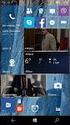 ΠΕΡΙΕΧΟΜΕΝΑ ΠΕΡΙΕΧΟΜΕΝΑ... 1 1 Εισαγωγή... 2 1.1 Ειδοποιήσεις... 2 1.2 Οδηγίες ασφαλείας... 3 2 Εισαγωγή στο MID... 4 2.1 Λειτουργία και προετοιμασία του MID... 4 2.2 Κατάσταση και υπενθυμίσεις του MID...
ΠΕΡΙΕΧΟΜΕΝΑ ΠΕΡΙΕΧΟΜΕΝΑ... 1 1 Εισαγωγή... 2 1.1 Ειδοποιήσεις... 2 1.2 Οδηγίες ασφαλείας... 3 2 Εισαγωγή στο MID... 4 2.1 Λειτουργία και προετοιμασία του MID... 4 2.2 Κατάσταση και υπενθυμίσεις του MID...
Οδηγό γρήγορης έναρξης Vodafone 858 Smart
 Οδηγό γρήγορης έναρξης Vodafone 858 Smart Προφυλάξεις ασφαλείας Πριν ξεκινήσετε να χρησιμοποιείτε το τηλέφωνό σας, διαβάστε προσεκτικά αυτές τις προφυλάξεις ασφαλείας. Διαβάστε τον οδηγό "Πληροφορίες ασφαλείας"
Οδηγό γρήγορης έναρξης Vodafone 858 Smart Προφυλάξεις ασφαλείας Πριν ξεκινήσετε να χρησιμοποιείτε το τηλέφωνό σας, διαβάστε προσεκτικά αυτές τις προφυλάξεις ασφαλείας. Διαβάστε τον οδηγό "Πληροφορίες ασφαλείας"
3G MOBILE INTERNET DEVICE WITH CALLING FUNCTION 3G ΦΟΡΗΤΗ ΣΥΣΚΕΥΗ INTERNET ΜΕ ΔΥΝΑΤΟΤΗΤΑ ΤΗΛΕΦΩΝΙΚΩΝ ΚΛΗΣΕΩΝ ETB7818
 3G MOBILE INTERNET DEVICE WITH CALLING FUNCTION 3G ΦΟΡΗΤΗ ΣΥΣΚΕΥΗ INTERNET ΜΕ ΔΥΝΑΤΟΤΗΤΑ ΤΗΛΕΦΩΝΙΚΩΝ ΚΛΗΣΕΩΝ ETB7818 User Operating Manual Οδηγίες Χρήσης Περιεχόμενα Περιεχόμενα... 1 1 Εισαγωγή... 3 1.1
3G MOBILE INTERNET DEVICE WITH CALLING FUNCTION 3G ΦΟΡΗΤΗ ΣΥΣΚΕΥΗ INTERNET ΜΕ ΔΥΝΑΤΟΤΗΤΑ ΤΗΛΕΦΩΝΙΚΩΝ ΚΛΗΣΕΩΝ ETB7818 User Operating Manual Οδηγίες Χρήσης Περιεχόμενα Περιεχόμενα... 1 1 Εισαγωγή... 3 1.1
MΠΑΤΑΡΙΑ ΚΑΛΩΔΙΟ USB
 ΠΙΝΑΚΑΣ ΠΕΡΙΕΧΟΜΕΝΩΝ Περιεχόμενα πακέτου Ξεκινώντας Περιγραφή συσκευής Εισαγωγή κάρτας SIM & MicroSD Συνδέσεις 3G και Wi-Fi Το περιβάλλον Android Εργασία με το Android Επίλυση προβλημάτων για περισσότερες
ΠΙΝΑΚΑΣ ΠΕΡΙΕΧΟΜΕΝΩΝ Περιεχόμενα πακέτου Ξεκινώντας Περιγραφή συσκευής Εισαγωγή κάρτας SIM & MicroSD Συνδέσεις 3G και Wi-Fi Το περιβάλλον Android Εργασία με το Android Επίλυση προβλημάτων για περισσότερες
3G MOBILE INTERNET DEVICE WITH CALLING FUNCTION 3G ΦΟΡΗΤΗ ΣΥΣΚΕΥΗ INTERNET ΜΕ ΔΥΝΑΤΟΤΗΤΑ ΤΗΛΕΦΩΝΙΚΩΝ ΚΛΗΣΕΩΝ. User Operating Manual Οδηγίες Χρήσης
 3G MOBILE INTERNET DEVICE WITH CALLING FUNCTION 3G ΦΟΡΗΤΗ ΣΥΣΚΕΥΗ INTERNET ΜΕ ΔΥΝΑΤΟΤΗΤΑ ΤΗΛΕΦΩΝΙΚΩΝ ΚΛΗΣΕΩΝ User Operating Manual Οδηγίες Χρήσης Περιεχόμενα Περιεχόμενα... 2 1 Εισαγωγή... 3 1.1 Ευχαριστίες...
3G MOBILE INTERNET DEVICE WITH CALLING FUNCTION 3G ΦΟΡΗΤΗ ΣΥΣΚΕΥΗ INTERNET ΜΕ ΔΥΝΑΤΟΤΗΤΑ ΤΗΛΕΦΩΝΙΚΩΝ ΚΛΗΣΕΩΝ User Operating Manual Οδηγίες Χρήσης Περιεχόμενα Περιεχόμενα... 2 1 Εισαγωγή... 3 1.1 Ευχαριστίες...
Δομή. 1 Πλήκτρα αυξομείωσης έντασης ήχου 7 Ηχεία 2 Θύρα Φόρτιση. 8 Πλήκτρο Home 3 Θύρα MicroUSB. 9 Είσοδος Κάρτας SD. 6 Μπροστινή κάμερα
 Γρήγορος Οδηγός, Δομή 1 2 3 4 5 6 7 7 8 6 10 11 1 Πλήκτρα αυξομείωσης έντασης ήχου 7 Ηχεία 2 Θύρα Φόρτιση 8 Πλήκτρο Home 3 Θύρα MicroUSB 9 Είσοδος Κάρτας SD 4 Υποδοχή ακουστικών 3.5mm 10 Πίσω κάμερα 5
Γρήγορος Οδηγός, Δομή 1 2 3 4 5 6 7 7 8 6 10 11 1 Πλήκτρα αυξομείωσης έντασης ήχου 7 Ηχεία 2 Θύρα Φόρτιση 8 Πλήκτρο Home 3 Θύρα MicroUSB 9 Είσοδος Κάρτας SD 4 Υποδοχή ακουστικών 3.5mm 10 Πίσω κάμερα 5
Media player Bluetooth ηχείο Ραδιόφωνο FM Ρολόι-ξυπνητήρι
 Media player Bluetooth ηχείο Ραδιόφωνο FM Ρολόι-ξυπνητήρι Μοντέλο: PBT2125 Οδηγίες χρήσης www.fandu.gr 1. Υποδοχή Micro SD 2. Υποδοχή SD 3. Pause/Play 6 1 3 2 7 4 8 5 10 11 15 12 13 14 9 4. Ένταση 5. Προηγούμενο
Media player Bluetooth ηχείο Ραδιόφωνο FM Ρολόι-ξυπνητήρι Μοντέλο: PBT2125 Οδηγίες χρήσης www.fandu.gr 1. Υποδοχή Micro SD 2. Υποδοχή SD 3. Pause/Play 6 1 3 2 7 4 8 5 10 11 15 12 13 14 9 4. Ένταση 5. Προηγούμενο
MASTER-MID GPS. Εγχειρίδιο. Mobility, Versatility, Flexibility MT7000
 MASTER-MID GPS Mobility, Versatility, Flexibility MT7000 Εγχειρίδιο GR Εισαγωγή...2 Περιεχόμενα συσκευασίας...2 Επισκόπηση...2 Κουμπιά...3 Ενεργοποίηση συσκευής...3 Απενεργοποίηση συσκευής...3 Κατάσταση
MASTER-MID GPS Mobility, Versatility, Flexibility MT7000 Εγχειρίδιο GR Εισαγωγή...2 Περιεχόμενα συσκευασίας...2 Επισκόπηση...2 Κουμπιά...3 Ενεργοποίηση συσκευής...3 Απενεργοποίηση συσκευής...3 Κατάσταση
Internet 1. Ρυθµίσεις ικτύου Η MID διαθέτει ενσωµατωµένο Wi-Fi module. Κάντε κλικ στο, στο µενού ρυθµίσεων θα εµφανιστεί στο MID.
 1 2 9 4 3 5 6 7 8 Internet 1. Ρυθµίσεις ικτύου Η MID διαθέτει ενσωµατωµένο Wi-Fi module. Κάντε κλικ στο, στο µενού ρυθµίσεων θα εµφανιστεί στο MID. 6.3 Επιλέξτε µια εικόνα. Κάντε κλικ στο "Wallpaper"
1 2 9 4 3 5 6 7 8 Internet 1. Ρυθµίσεις ικτύου Η MID διαθέτει ενσωµατωµένο Wi-Fi module. Κάντε κλικ στο, στο µενού ρυθµίσεων θα εµφανιστεί στο MID. 6.3 Επιλέξτε µια εικόνα. Κάντε κλικ στο "Wallpaper"
ETB8646 TABLET 8 ANDROID 4.4. Οδηγίες χρήσης
 ETB8646 TABLET 8 ANDROID 4.4 Οδηγίες χρήσης 1 Περιεχόμενα Καλώς ορίσατε... 3 Σημαντικές υποδείξεις... 3 Πλήκτρα και λειτουργίες... 4 Ι. Ξεκίνημα... 5 1.1 Ενεργοποίηση/Απενεργοποίηση... 5 1.1.1 Ενεργοποίηση...
ETB8646 TABLET 8 ANDROID 4.4 Οδηγίες χρήσης 1 Περιεχόμενα Καλώς ορίσατε... 3 Σημαντικές υποδείξεις... 3 Πλήκτρα και λειτουργίες... 4 Ι. Ξεκίνημα... 5 1.1 Ενεργοποίηση/Απενεργοποίηση... 5 1.1.1 Ενεργοποίηση...
GK7211 FAQ (Συχνές ερωτήσεις) για το Transformer TF201
 GK7211 FAQ (Συχνές ερωτήσεις) για το Transformer TF201 Διαχείριση αρχείων... 2 Πώς να μπω στα δεδομένα μου που είναι αποθηκευμένα στο microsd, στην κάρτα SD και τη συσκευή USB;... 2 Πώς να μετακινήσω το
GK7211 FAQ (Συχνές ερωτήσεις) για το Transformer TF201 Διαχείριση αρχείων... 2 Πώς να μπω στα δεδομένα μου που είναι αποθηκευμένα στο microsd, στην κάρτα SD και τη συσκευή USB;... 2 Πώς να μετακινήσω το
GK6915 FAQ (Συχνές ερωτήσεις) για το Eee Pad TF201
 GK6915 FAQ (Συχνές ερωτήσεις) για το Eee Pad TF201 Διαχείριση αρχείων... 2 Πώς να μπω στα δεδομένα μου που είναι αποθηκευμένα στο microsd, στην κάρτα SD και τη συσκευή USB;... 2 Πώς να μετακινήσω το επιλεγμένο
GK6915 FAQ (Συχνές ερωτήσεις) για το Eee Pad TF201 Διαχείριση αρχείων... 2 Πώς να μπω στα δεδομένα μου που είναι αποθηκευμένα στο microsd, στην κάρτα SD και τη συσκευή USB;... 2 Πώς να μετακινήσω το επιλεγμένο
ΨΗΦΙΑΚΗ ΚΟΡΝΙΖΑ FDF 8423
 ΨΗΦΙΑΚΗ ΚΟΡΝΙΖΑ FDF 8423 ΟΔΗΓΙΕΣ ΧΡΗΣΗΣ 3 ΑΣΦΆΛΕΙΑ... 4 ΣΥΜΒΑΤΆ ΜΈΣΑ... 4 ΠΕΡΙΕΧΌΜΕΝΑ ΣΥΣΚΕΥΑΣΊΑΣ... 5 ΕΠΙΣΚΌΠΗΣΗ ΚΟΥΜΠΙΏΝ ΣΤΟ ΠΊΣΩ ΜΈΡΟΣ... 5 ΣΎΝΔΕΣΗ ΜΕ ΤΗΝ ΠΑΡΟΧΉ ΡΕΎΜΑΤΟΣ... 5 ΤΟΠΟΘΈΤΗΣΗ ΚΑΙ ΑΝΤΙΚΑΤΆΣΤΑΣΗ
ΨΗΦΙΑΚΗ ΚΟΡΝΙΖΑ FDF 8423 ΟΔΗΓΙΕΣ ΧΡΗΣΗΣ 3 ΑΣΦΆΛΕΙΑ... 4 ΣΥΜΒΑΤΆ ΜΈΣΑ... 4 ΠΕΡΙΕΧΌΜΕΝΑ ΣΥΣΚΕΥΑΣΊΑΣ... 5 ΕΠΙΣΚΌΠΗΣΗ ΚΟΥΜΠΙΏΝ ΣΤΟ ΠΊΣΩ ΜΈΡΟΣ... 5 ΣΎΝΔΕΣΗ ΜΕ ΤΗΝ ΠΑΡΟΧΉ ΡΕΎΜΑΤΟΣ... 5 ΤΟΠΟΘΈΤΗΣΗ ΚΑΙ ΑΝΤΙΚΑΤΆΣΤΑΣΗ
Γρήγορη έναρξη. Model: 5800d-1. Nokia 5800 XpressMusic 9211300, Τεύχος 1 EL
 Γρήγορη έναρξη Model: 5800d-1 Nokia 5800 XpressMusic 9211300, Τεύχος 1 EL Πλήκτρα και µέρη 9 ευτερεύουσα κάµερα 10 Πλήκτρο Έντασης/Ζουµ 11 Πλήκτρο πολυµέσων 12 ιακόπτης κλειδώµατος οθόνης και πλήκτρων
Γρήγορη έναρξη Model: 5800d-1 Nokia 5800 XpressMusic 9211300, Τεύχος 1 EL Πλήκτρα και µέρη 9 ευτερεύουσα κάµερα 10 Πλήκτρο Έντασης/Ζουµ 11 Πλήκτρο πολυµέσων 12 ιακόπτης κλειδώµατος οθόνης και πλήκτρων
Εγχειρίδιο Χρήσης V3.0
 ΕΦΑΡΜΟΓΗ ΔΙΑΧΕΙΡΙΣΗΣ ΠΕΡΙΕΧΟΜΕΝΟΥ Εγχειρίδιο Χρήσης V3.0 Πίνακας Περιεχομένων: 1. Σύνδεση με την συσκευή 3 1.1 Σύνδεση μέσω Wi-Fi Direct.... 3 1.2 Ενσύρματη σύνδεση (LAN) 3 1.3 Ασύρματη σύνδεση (WiFi).
ΕΦΑΡΜΟΓΗ ΔΙΑΧΕΙΡΙΣΗΣ ΠΕΡΙΕΧΟΜΕΝΟΥ Εγχειρίδιο Χρήσης V3.0 Πίνακας Περιεχομένων: 1. Σύνδεση με την συσκευή 3 1.1 Σύνδεση μέσω Wi-Fi Direct.... 3 1.2 Ενσύρματη σύνδεση (LAN) 3 1.3 Ασύρματη σύνδεση (WiFi).
ΕΓΧΕΙΡΙΔΙΟ ΟΔΗΓΙΩΝ ΨΗΦΙΑΚΗ ΣΥΣΚΕΥΗ ΑΝΑΠΑΡΑΓΩΓΗΣ ΠΟΛΥΜΕΣΩΝ ΜΟΝΤΕΛΑ: MP5638 / MP5648
 ΕΓΧΕΙΡΙΔΙΟ ΟΔΗΓΙΩΝ ΨΗΦΙΑΚΗ ΣΥΣΚΕΥΗ ΑΝΑΠΑΡΑΓΩΓΗΣ ΠΟΛΥΜΕΣΩΝ ΜΟΝΤΕΛΑ: MP5638 / MP5648 Ανασκόπηση Χαρακτηριστικών Το προϊόν είναι ένα ρολόι χειρός τεχνολογίας Bluetooth, με δυνατότητα αναπαραγωγής μουσικών
ΕΓΧΕΙΡΙΔΙΟ ΟΔΗΓΙΩΝ ΨΗΦΙΑΚΗ ΣΥΣΚΕΥΗ ΑΝΑΠΑΡΑΓΩΓΗΣ ΠΟΛΥΜΕΣΩΝ ΜΟΝΤΕΛΑ: MP5638 / MP5648 Ανασκόπηση Χαρακτηριστικών Το προϊόν είναι ένα ρολόι χειρός τεχνολογίας Bluetooth, με δυνατότητα αναπαραγωγής μουσικών
GK6915 FAQ (Συχνές ερωτήσεις) για το Eee Pad TF201
 GK6915 FAQ (Συχνές ερωτήσεις) για το Eee Pad TF201 Διαχείριση αρχείων... 2 Πώς να μπω στα δεδομένα μου που είναι αποθηκευμένα στο microsd, στην κάρτα SD και τη συσκευή USB;... 2 Πώς να μετακινήσω το επιλεγμένο
GK6915 FAQ (Συχνές ερωτήσεις) για το Eee Pad TF201 Διαχείριση αρχείων... 2 Πώς να μπω στα δεδομένα μου που είναι αποθηκευμένα στο microsd, στην κάρτα SD και τη συσκευή USB;... 2 Πώς να μετακινήσω το επιλεγμένο
Εισαγωγή Επαφών από την κάρτα SIM
 1 Εισαγωγή Επαφών από την κάρτα SIM 1. Πατήστε το Πλήκτρο Κεντρικής Σελίδας > > Επαφές. 2. Πατήστε το Πλήκτρο Μενού > Εισαγωγή / Εξαγωγή > Εισαγωγή από κάρτα SIM. Η συσκευή σας ZTE-RACER θα διαβάσει αυτόματα
1 Εισαγωγή Επαφών από την κάρτα SIM 1. Πατήστε το Πλήκτρο Κεντρικής Σελίδας > > Επαφές. 2. Πατήστε το Πλήκτρο Μενού > Εισαγωγή / Εξαγωγή > Εισαγωγή από κάρτα SIM. Η συσκευή σας ZTE-RACER θα διαβάσει αυτόματα
Σας ευχαριστούμε για την αγορά του Mobile WiFi. Αυτό το Mobile WiFi σάς προσφέρει ασύρματη σύνδεση δικτύου υψηλής ταχύτητας.
 Γρήγορη έναρξη Σας ευχαριστούμε για την αγορά του Mobile WiFi. Αυτό το Mobile WiFi σάς προσφέρει ασύρματη σύνδεση δικτύου υψηλής ταχύτητας. Το έγγραφο αυτό θα σας βοηθήσει να κατανοήσετε το Mobile WiFi,
Γρήγορη έναρξη Σας ευχαριστούμε για την αγορά του Mobile WiFi. Αυτό το Mobile WiFi σάς προσφέρει ασύρματη σύνδεση δικτύου υψηλής ταχύτητας. Το έγγραφο αυτό θα σας βοηθήσει να κατανοήσετε το Mobile WiFi,
Υποστήριξη. Σας ευχαριστούμε που επιλέξατε τα προϊόντα NETGEAR.
 Έναρξη χρήσης Υποστήριξη Σας ευχαριστούμε που επιλέξατε τα προϊόντα NETGEAR. Αφού εγκαταστήσετε τη συσκευή σας, εντοπίστε τον σειριακό αριθμό στην ετικέτα του προϊόντος και χρησιμοποιήστε τον για να δηλώσετε
Έναρξη χρήσης Υποστήριξη Σας ευχαριστούμε που επιλέξατε τα προϊόντα NETGEAR. Αφού εγκαταστήσετε τη συσκευή σας, εντοπίστε τον σειριακό αριθμό στην ετικέτα του προϊόντος και χρησιμοποιήστε τον για να δηλώσετε
ΗΧΟΣΥΣΤΗΜΑ ΑΥΤΟΚΙΝΗΤΟΥ ΜΕ ΡΑΔΙΟΦΩΝΟ FM, USB/SD/MMC ΟΔΗΓΙΕΣ ΧΡΗΣΗΣ CA-2786SU
 ΗΧΟΣΥΣΤΗΜΑ ΑΥΤΟΚΙΝΗΤΟΥ ΜΕ ΡΑΔΙΟΦΩΝΟ FM, USB/SD/MMC ΟΔΗΓΙΕΣ ΧΡΗΣΗΣ CA-2786SU www.fandu.gr Πρόσοψη Ενεργοποίηση/απενεργοποίηση Επιλογή λειτουργίας Επόμ/Προηγ κομμάτι Επιλογή σταθμού Εισαγωγή κομματιών Αναπαράγει
ΗΧΟΣΥΣΤΗΜΑ ΑΥΤΟΚΙΝΗΤΟΥ ΜΕ ΡΑΔΙΟΦΩΝΟ FM, USB/SD/MMC ΟΔΗΓΙΕΣ ΧΡΗΣΗΣ CA-2786SU www.fandu.gr Πρόσοψη Ενεργοποίηση/απενεργοποίηση Επιλογή λειτουργίας Επόμ/Προηγ κομμάτι Επιλογή σταθμού Εισαγωγή κομματιών Αναπαράγει
TPC-703 3G. AL Udhëzime për shfrytëzim User manual / Service points. HR Upute za uporabu Jamstveni list / Servisna mjesta. EN User manual BIH
 TPC-703 3G HR Upute za uporabu Jamstveni list / Servisna mjesta BIH Garantni list / Servisna mjesta AL Udhëzime për shfrytëzim User manual / Service points EN User manual SR Garantni list / Servisna mesta
TPC-703 3G HR Upute za uporabu Jamstveni list / Servisna mjesta BIH Garantni list / Servisna mjesta AL Udhëzime për shfrytëzim User manual / Service points EN User manual SR Garantni list / Servisna mesta
ΟΔΗΓΌΣ ΓΡΉΓΟΡΗΣ ΕΚΚΊΝΗΣΗΣ
 ΟΔΗΓΌΣ ΓΡΉΓΟΡΗΣ ΕΚΚΊΝΗΣΗΣ KA-DM0 ΟΔΗΓΌΣ ΓΡΉΓΟΡΗΣ ΕΚΚΊΝΗΣΗΣ ΣΑΣ ΕΥΧΑΡΙΣΤΟΎΜΕ ΠΟΥ ΕΠΙΛΈΞΑΤΕ ΑΥΤΌ ΤΟ ΠΡΟΪΌΝ, ΔΙΑΒΆΣΤΕ ΜΕ ΠΡΟΣΟΧΉ ΤΟ ΠΑΡΌΝ ΕΓΧΕΙΡΊΔΙΟ ΠΡΟΤΟΎ ΧΡΗΣΙΜΟΠΟΙΉΣΕΤΕ ΤΟ ΠΡΟΪΌΝ ΚΑΙ ΦΥΛΆΞΤΕ ΤΟ ΓΙΑ ΜΕΛΛΟΝΤΙΚΉ
ΟΔΗΓΌΣ ΓΡΉΓΟΡΗΣ ΕΚΚΊΝΗΣΗΣ KA-DM0 ΟΔΗΓΌΣ ΓΡΉΓΟΡΗΣ ΕΚΚΊΝΗΣΗΣ ΣΑΣ ΕΥΧΑΡΙΣΤΟΎΜΕ ΠΟΥ ΕΠΙΛΈΞΑΤΕ ΑΥΤΌ ΤΟ ΠΡΟΪΌΝ, ΔΙΑΒΆΣΤΕ ΜΕ ΠΡΟΣΟΧΉ ΤΟ ΠΑΡΌΝ ΕΓΧΕΙΡΊΔΙΟ ΠΡΟΤΟΎ ΧΡΗΣΙΜΟΠΟΙΉΣΕΤΕ ΤΟ ΠΡΟΪΌΝ ΚΑΙ ΦΥΛΆΞΤΕ ΤΟ ΓΙΑ ΜΕΛΛΟΝΤΙΚΉ
Οδηγός γρήγορης εκκίνησης
 Χρήση του Office 365 σε τηλέφωνο Windows Phone Οδηγός γρήγορης εκκίνησης Έλεγχος ηλεκτρονικού ταχυδρομείου Ρυθμίστε το Windows Phone για αποστολή και λήψη ηλεκτρονικού ταχυδρομείου από το λογαριασμό του
Χρήση του Office 365 σε τηλέφωνο Windows Phone Οδηγός γρήγορης εκκίνησης Έλεγχος ηλεκτρονικού ταχυδρομείου Ρυθμίστε το Windows Phone για αποστολή και λήψη ηλεκτρονικού ταχυδρομείου από το λογαριασμό του
Χρήση του Office 365 σε τηλέφωνο Android
 Χρήση του Office 365 σε τηλέφωνο Android Οδηγός γρήγορης εκκίνησης Έλεγχος ηλεκτρονικού ταχυδρομείου Ρυθμίστε το τηλέφωνο Android για αποστολή και λήψη ηλεκτρονικού ταχυδρομείου από το λογαριασμό του Office
Χρήση του Office 365 σε τηλέφωνο Android Οδηγός γρήγορης εκκίνησης Έλεγχος ηλεκτρονικού ταχυδρομείου Ρυθμίστε το τηλέφωνο Android για αποστολή και λήψη ηλεκτρονικού ταχυδρομείου από το λογαριασμό του Office
Αρχίστε εδώ BlackBerry Torch 9800 Smartphone
 Καλωσήρθατε στο BlackBerry! Γνωρίστε το νέο σας smartphone BlackBerry Torch 9800. Εξερεύνηση πλήκτρων 2010 Research In Motion Limited. Με επιφύλαξη παντός δικαιώματος. Τα BlackBerry, RIM, Research In Motion,
Καλωσήρθατε στο BlackBerry! Γνωρίστε το νέο σας smartphone BlackBerry Torch 9800. Εξερεύνηση πλήκτρων 2010 Research In Motion Limited. Με επιφύλαξη παντός δικαιώματος. Τα BlackBerry, RIM, Research In Motion,
Εισαγωγή & Αφαίρεση κάρτας microsιμ
 Γρήγορος Οδηγός ομή 1 2 3 4 5 6 7 8 9 10 11 12 1 Reset 2 Θήρα Micro USB 3 Προστατευτιό κάλυμμα καρτών 4 Υποδοχή ακουστικών 3.5mm 5 Ακουστικό 6 Μπροστινή κάμερα 7 Πίσω Κάμερα 8 Φλας 13 14 9 Πλήκτρα αυξομείωσης
Γρήγορος Οδηγός ομή 1 2 3 4 5 6 7 8 9 10 11 12 1 Reset 2 Θήρα Micro USB 3 Προστατευτιό κάλυμμα καρτών 4 Υποδοχή ακουστικών 3.5mm 5 Ακουστικό 6 Μπροστινή κάμερα 7 Πίσω Κάμερα 8 Φλας 13 14 9 Πλήκτρα αυξομείωσης
ΟΔΗΓΟΣ ΓΡΗΓΟΡΗΣ ΕΝΑΡΞΗΣ
 ΟΔΗΓΟΣ ΓΡΗΓΟΡΗΣ ΕΝΑΡΞΗΣ ΟΔΗΓΟΣ ΓΡΗΓΟΡΗΣ ΕΝΑΡΞΗΣ Σημειώσεις και ειδοποιήσεις ΣΗΜΕΙΩΣΗ: Η ΣΗΜΕΙΩΣΗ υποδεικνύει σημαντικές πληροφορίες που σας βοηθούν να χρησιμοποιείτε καλύτερα τον υπολογιστή σας. ΠΡΟΣΟΧΗ:
ΟΔΗΓΟΣ ΓΡΗΓΟΡΗΣ ΕΝΑΡΞΗΣ ΟΔΗΓΟΣ ΓΡΗΓΟΡΗΣ ΕΝΑΡΞΗΣ Σημειώσεις και ειδοποιήσεις ΣΗΜΕΙΩΣΗ: Η ΣΗΜΕΙΩΣΗ υποδεικνύει σημαντικές πληροφορίες που σας βοηθούν να χρησιμοποιείτε καλύτερα τον υπολογιστή σας. ΠΡΟΣΟΧΗ:
Οδηγός γρήγορης εγκατάστασης. (Για Windows και MAC) Ασύρματη κάμερα IP HD περιστροφής / κλισης για εσωτερικούς χώρους v3.14
 Οδηγός γρήγορης εγκατάστασης (Για Windows και MAC) Ασύρματη κάμερα IP HD περιστροφής / κλισης για εσωτερικούς χώρους v3.14 Περιεχόμενα συσκευασίας 1 Εισαγωγή στο υλικό Εξωτερική περιγραφή ΔΙΑΦΟΡΕΣ Μοντέλο
Οδηγός γρήγορης εγκατάστασης (Για Windows και MAC) Ασύρματη κάμερα IP HD περιστροφής / κλισης για εσωτερικούς χώρους v3.14 Περιεχόμενα συσκευασίας 1 Εισαγωγή στο υλικό Εξωτερική περιγραφή ΔΙΑΦΟΡΕΣ Μοντέλο
ΟΔΗΓΌΣ ΓΡΉΓΟΡΗΣ ΕΚΚΊΝΗΣΗΣ
 ΟΔΗΓΌΣ ΓΡΉΓΟΡΗΣ ΕΚΚΊΝΗΣΗΣ KA-PT04 ΟΔΗΓΌΣ ΓΡΉΓΟΡΗΣ ΕΚΚΊΝΗΣΗΣ ΣΑΣ ΕΥΧΑΡΙΣΤΟΎΜΕ ΠΟΥ ΕΠΙΛΈΞΑΤΕ ΑΥΤΌ ΤΟ ΠΡΟΪΌΝ, ΔΙΑΒΆΣΤΕ ΜΕ ΠΡΟΣΟΧΉ ΤΟ ΠΑΡΌΝ ΕΓΧΕΙΡΊΔΙΟ ΠΡΟΤΟΎ ΧΡΗΣΙΜΟΠΟΙΉΣΕΤΕ ΤΟ ΠΡΟΪΌΝ ΚΑΙ ΦΥΛΆΞΤΕ ΤΟ ΓΙΑ ΜΕΛΛΟΝΤΙΚΉ
ΟΔΗΓΌΣ ΓΡΉΓΟΡΗΣ ΕΚΚΊΝΗΣΗΣ KA-PT04 ΟΔΗΓΌΣ ΓΡΉΓΟΡΗΣ ΕΚΚΊΝΗΣΗΣ ΣΑΣ ΕΥΧΑΡΙΣΤΟΎΜΕ ΠΟΥ ΕΠΙΛΈΞΑΤΕ ΑΥΤΌ ΤΟ ΠΡΟΪΌΝ, ΔΙΑΒΆΣΤΕ ΜΕ ΠΡΟΣΟΧΉ ΤΟ ΠΑΡΌΝ ΕΓΧΕΙΡΊΔΙΟ ΠΡΟΤΟΎ ΧΡΗΣΙΜΟΠΟΙΉΣΕΤΕ ΤΟ ΠΡΟΪΌΝ ΚΑΙ ΦΥΛΆΞΤΕ ΤΟ ΓΙΑ ΜΕΛΛΟΝΤΙΚΉ
Interfox.gr. Κωδικοποίηση Κάμερας
 Κωδικοποίηση Κάμερας 1. Κατεβάζουμε την εφαρμογή yoosee από το App store (IOS) ή από την σελίδα www.yoosee.co (Android) 2. Κάνουμε register με χρήση του e-mail μας και με εναν κωδικό. Θα εμφανιστεί μήνυμα
Κωδικοποίηση Κάμερας 1. Κατεβάζουμε την εφαρμογή yoosee από το App store (IOS) ή από την σελίδα www.yoosee.co (Android) 2. Κάνουμε register με χρήση του e-mail μας και με εναν κωδικό. Θα εμφανιστεί μήνυμα
Lenovo A5500. Οδηγός χρήστηv1.0. Διαβάστε τις προφυλάξεις ασφαλείας και τις σημαντικές σημειώσεις στο παρεχόμενο εγχειρίδιο πριν από τη χρήση.
 Lenovo A5500 Οδηγός χρήστηv1.0 Διαβάστε τις προφυλάξεις ασφαλείας και τις σημαντικές σημειώσεις στο παρεχόμενο εγχειρίδιο πριν από τη χρήση. Κεφάλαιο 01 Επισκόπηση του Lenovo A5500 1-1 Εμφάνιση 1-2 Κουμπιά
Lenovo A5500 Οδηγός χρήστηv1.0 Διαβάστε τις προφυλάξεις ασφαλείας και τις σημαντικές σημειώσεις στο παρεχόμενο εγχειρίδιο πριν από τη χρήση. Κεφάλαιο 01 Επισκόπηση του Lenovo A5500 1-1 Εμφάνιση 1-2 Κουμπιά
Tηλέφωνο FC312E ΟΔΗΓΙΕΣ ΧΡΗΣΗΣ
 Tηλέφωνο FC312E ΟΔΗΓΙΕΣ ΧΡΗΣΗΣ Copyright Huawei Technologies Co., Ltd. 2011. Με την επιφύλαξη παντός δικαιώματος. Απαγορεύεται η αναπαραγωγή και η μετάδοση οποιουδήποτε τμήματος της παρούσας, σε οποιαδήποτε
Tηλέφωνο FC312E ΟΔΗΓΙΕΣ ΧΡΗΣΗΣ Copyright Huawei Technologies Co., Ltd. 2011. Με την επιφύλαξη παντός δικαιώματος. Απαγορεύεται η αναπαραγωγή και η μετάδοση οποιουδήποτε τμήματος της παρούσας, σε οποιαδήποτε
Σημείωση για το προϊόν
 Οδηγός χρήσης Copyright 2014 Hewlett-Packard Development Company, L.P. Η ονομασία Bluetooth είναι εμπορικό σήμα που ανήκει στον κάτοχό του και χρησιμοποιείται από τη Hewlett-Packard Company κατόπιν άδειας.
Οδηγός χρήσης Copyright 2014 Hewlett-Packard Development Company, L.P. Η ονομασία Bluetooth είναι εμπορικό σήμα που ανήκει στον κάτοχό του και χρησιμοποιείται από τη Hewlett-Packard Company κατόπιν άδειας.
Σημείωση για το προϊόν
 Οδηγός χρήσης Copyright 2014 Hewlett-Packard Development Company, L.P. Η ονομασία Bluetooth είναι εμπορικό σήμα που ανήκει στον κάτοχό του και χρησιμοποιείται από τη Hewlett-Packard Company κατόπιν άδειας.
Οδηγός χρήσης Copyright 2014 Hewlett-Packard Development Company, L.P. Η ονομασία Bluetooth είναι εμπορικό σήμα που ανήκει στον κάτοχό του και χρησιμοποιείται από τη Hewlett-Packard Company κατόπιν άδειας.
Smart TV stick D2. GR Εγχειρίδιο χρήστη. Android HDMI SmartTV dongle
 Smart TV stick D2 Android HDMI SmartTV dongle Διπύρηνο έως 1.6 GHz - RAM: 1 GB, ROM: 4 GB - Android JellyBean 4.2 - WiFi 802.11 b/g/n - Υποστήριξη για κάρτα microsdhc - Google Play - Υποστήριξη ασύρματου
Smart TV stick D2 Android HDMI SmartTV dongle Διπύρηνο έως 1.6 GHz - RAM: 1 GB, ROM: 4 GB - Android JellyBean 4.2 - WiFi 802.11 b/g/n - Υποστήριξη για κάρτα microsdhc - Google Play - Υποστήριξη ασύρματου
Σημείωση για το προϊόν
 Οδηγός χρήσης Copyright 2013 Hewlett-Packard Development Company, L.P. Η ονομασία Bluetooth είναι εμπορικό σήμα που ανήκει στον κάτοχό του και χρησιμοποιείται από τη Hewlett-Packard Company κατόπιν άδειας.
Οδηγός χρήσης Copyright 2013 Hewlett-Packard Development Company, L.P. Η ονομασία Bluetooth είναι εμπορικό σήμα που ανήκει στον κάτοχό του και χρησιμοποιείται από τη Hewlett-Packard Company κατόπιν άδειας.
Συσκευές δείκτη και πληκτρολόγιο Οδηγός χρήσης
 Συσκευές δείκτη και πληκτρολόγιο Οδηγός χρήσης Copyright 2009 Hewlett-Packard Development Company, L.P. Οι ονομασίες Microsoft και Windows είναι σήματα κατατεθέντα της Microsoft Corporation στις Η.Π.Α.
Συσκευές δείκτη και πληκτρολόγιο Οδηγός χρήσης Copyright 2009 Hewlett-Packard Development Company, L.P. Οι ονομασίες Microsoft και Windows είναι σήματα κατατεθέντα της Microsoft Corporation στις Η.Π.Α.
Εγκατάσταση για Windows XP και Vista
 LW311 Sweex - Ασύρματος προσαρμογέας LAN Cardbus 300 Mbps Μην εκθέτετε τον ασύρματο προσαρμογέα LAN Cardbus 300 Mbps της Sweex σε ακραίες θερμοκρασίες. Μην τοποθετείτε τη συσκευή σε άμεση ηλιακή ακτινοβολία
LW311 Sweex - Ασύρματος προσαρμογέας LAN Cardbus 300 Mbps Μην εκθέτετε τον ασύρματο προσαρμογέα LAN Cardbus 300 Mbps της Sweex σε ακραίες θερμοκρασίες. Μην τοποθετείτε τη συσκευή σε άμεση ηλιακή ακτινοβολία
Copyright 2017 HP Development Company, L.P.
 Οδηγός χρήσης Copyright 2017 HP Development Company, L.P. Οι πληροφορίες στο παρόν έγγραφο μπορεί να αλλάξουν χωρίς προειδοποίηση. Οι μοναδικές εγγυήσεις για τα προϊόντα και τις υπηρεσίες της HP είναι
Οδηγός χρήσης Copyright 2017 HP Development Company, L.P. Οι πληροφορίες στο παρόν έγγραφο μπορεί να αλλάξουν χωρίς προειδοποίηση. Οι μοναδικές εγγυήσεις για τα προϊόντα και τις υπηρεσίες της HP είναι
Συσκευές δείκτη και πληκτρολόγιο Οδηγός χρήσης
 Συσκευές δείκτη και πληκτρολόγιο Οδηγός χρήσης Copyright 2007 Hewlett-Packard Development Company, L.P. Οι ονοµασίες Microsoft και Windows είναι εµπορικά σήµατα κατατεθέντα της εταιρίας Microsoft Corporation.
Συσκευές δείκτη και πληκτρολόγιο Οδηγός χρήσης Copyright 2007 Hewlett-Packard Development Company, L.P. Οι ονοµασίες Microsoft και Windows είναι εµπορικά σήµατα κατατεθέντα της εταιρίας Microsoft Corporation.
Επανάκληση Διεθνείς κλήσεις Επαφές Άνοιγμα Επαφών Προβολή επαφών Προσθήκη νέας επαφής Αναζήτηση επαφής...
 Περιεχόμενα Ξεκινώντας... 6 Αφαίρεση πίσω καλύμματος... 6 Τοποθέτηση καρτών SIM... 7 Φόρτιση της μπαταρίας... 9 Τοποθέτηση κάρτας μνήμης... 10 Ενεργοποίηση της συσκευής... 10 Απενεργοποίηση της συσκευής...
Περιεχόμενα Ξεκινώντας... 6 Αφαίρεση πίσω καλύμματος... 6 Τοποθέτηση καρτών SIM... 7 Φόρτιση της μπαταρίας... 9 Τοποθέτηση κάρτας μνήμης... 10 Ενεργοποίηση της συσκευής... 10 Απενεργοποίηση της συσκευής...
Γρήγορη έναρξη. Επέκταση εμβέλειας WiFi N300 Μοντέλο EX2700
 Γρήγορη έναρξη Επέκταση εμβέλειας WiFi N300 Μοντέλο EX2700 Έναρξη χρήσης Η Επέκταση εμβέλειας WiFi της NETGEAR αυξάνει την απόσταση κάλυψης ενός δικτύου WiFi ενισχύοντας το υπάρχον σήμα WiFi και βελτιώνοντας
Γρήγορη έναρξη Επέκταση εμβέλειας WiFi N300 Μοντέλο EX2700 Έναρξη χρήσης Η Επέκταση εμβέλειας WiFi της NETGEAR αυξάνει την απόσταση κάλυψης ενός δικτύου WiFi ενισχύοντας το υπάρχον σήμα WiFi και βελτιώνοντας
Οδηγός αναβάθμισης σε Windows 10 Model No. W8i
 Οδηγός αναβάθμισης σε Windows 10 Model No. W8i Windows 10 Ερωτήσεις και απαντήσεις http://www.microsoft.com/el-gr/windows/windows-10-faq Απαραίτητος εξοπλισμός Tablet W8i. Φορτιστής. USB stick 16GB. Κάρτα
Οδηγός αναβάθμισης σε Windows 10 Model No. W8i Windows 10 Ερωτήσεις και απαντήσεις http://www.microsoft.com/el-gr/windows/windows-10-faq Απαραίτητος εξοπλισμός Tablet W8i. Φορτιστής. USB stick 16GB. Κάρτα
Ελέγξτε την ταινία σας
 Ελέγξτε την ταινία σας Σε αυτές τις ασκήσεις, θα κάνετε εισαγωγή μιας ταινίας και θα χρησιμοποιήσετε τις επιλογές που παρουσιάστηκαν στο μάθημα. Άσκηση 1: Εισαγωγή αρχείου ταινίας 1. Κάντε κλικ στη μικρογραφία
Ελέγξτε την ταινία σας Σε αυτές τις ασκήσεις, θα κάνετε εισαγωγή μιας ταινίας και θα χρησιμοποιήσετε τις επιλογές που παρουσιάστηκαν στο μάθημα. Άσκηση 1: Εισαγωγή αρχείου ταινίας 1. Κάντε κλικ στη μικρογραφία
Marmitek UltraViewPro 1
 IP CAMERA SERIES IP Eye Anywhere 10 11 20 21 470 IP RoboCam 10 11 21 541 641 ULTRAVIEW PRO ΠΕΡΙΕΧΟΜΕΝΑ ΚΕΦΑΛΑΙΟ 1..1 ΕΙΣΑΓΩΓΗ....1 ΚΕΦΑΛΑΙΟ 2.. 2 ΕΓΚΑΤΑΣΤΑΣΗ... 2 ΚΕΦΑΛΑΙΟ......3 ΧΡΗΣΗ MARMITEK Ultraview
IP CAMERA SERIES IP Eye Anywhere 10 11 20 21 470 IP RoboCam 10 11 21 541 641 ULTRAVIEW PRO ΠΕΡΙΕΧΟΜΕΝΑ ΚΕΦΑΛΑΙΟ 1..1 ΕΙΣΑΓΩΓΗ....1 ΚΕΦΑΛΑΙΟ 2.. 2 ΕΓΚΑΤΑΣΤΑΣΗ... 2 ΚΕΦΑΛΑΙΟ......3 ΧΡΗΣΗ MARMITEK Ultraview
Οδηγός γρήγορης έναρξης CD180
 Οδηγός γρήγορης έναρξης CD180 Σημαντικές οδηγίες ασφαλείας Χρησιμοποιείτε μόνο την τροφοδοσία ρεύματος που αναγράφεται στα τεχνικά στοιχεία. Μην αφήνετε το προϊόν να έρχεται σε επαφή με υγρά. Εάν η μπαταρία
Οδηγός γρήγορης έναρξης CD180 Σημαντικές οδηγίες ασφαλείας Χρησιμοποιείτε μόνο την τροφοδοσία ρεύματος που αναγράφεται στα τεχνικά στοιχεία. Μην αφήνετε το προϊόν να έρχεται σε επαφή με υγρά. Εάν η μπαταρία
2
 1 2 1.1 1.2 3 2.1 2.2 2.3 4 3.1 3.2 5 ΠΑΡΟΥΣΙΑΣΗ ΤΟΥ ΚΙΝΗΤΟΥ ΣΑΣ ΤΗΛΕΦΩΝΟΥ Μάθετε για τα κουµπιά, την οθόνη και τα εικονίδια του νέου σας τηλεφώνου. Κουµπιά Στην µπροστινή όψη του τηλεφώνου σας θα παρατηρήσετε
1 2 1.1 1.2 3 2.1 2.2 2.3 4 3.1 3.2 5 ΠΑΡΟΥΣΙΑΣΗ ΤΟΥ ΚΙΝΗΤΟΥ ΣΑΣ ΤΗΛΕΦΩΝΟΥ Μάθετε για τα κουµπιά, την οθόνη και τα εικονίδια του νέου σας τηλεφώνου. Κουµπιά Στην µπροστινή όψη του τηλεφώνου σας θα παρατηρήσετε
Σημείωση για το προϊόν
 Οδηγός χρήσης Copyright 2013 Hewlett-Packard Development Company, L.P. Η ονομασία Bluetooth είναι εμπορικό σήμα που ανήκει στον κάτοχό του και χρησιμοποιείται από τη Hewlett-Packard Company κατόπιν άδειας.
Οδηγός χρήσης Copyright 2013 Hewlett-Packard Development Company, L.P. Η ονομασία Bluetooth είναι εμπορικό σήμα που ανήκει στον κάτοχό του και χρησιμοποιείται από τη Hewlett-Packard Company κατόπιν άδειας.
Ξεκινώντας NSZ-GS7. Network Media Player. Οι εικόνες επί της οθόνης, οι λειτουργίες και οι προδιαγραφές μπορεί να αλλάξουν χωρίς προειδοποίηση.
 Ξεκινώντας EL Network Media Player NSZ-GS7 Οι εικόνες επί της οθόνης, οι λειτουργίες και οι προδιαγραφές μπορεί να αλλάξουν χωρίς προειδοποίηση. Ξεκινώντας: ON/STANDBY Ενεργοποιεί ή απενεργοποιεί τη συσκευή
Ξεκινώντας EL Network Media Player NSZ-GS7 Οι εικόνες επί της οθόνης, οι λειτουργίες και οι προδιαγραφές μπορεί να αλλάξουν χωρίς προειδοποίηση. Ξεκινώντας: ON/STANDBY Ενεργοποιεί ή απενεργοποιεί τη συσκευή
Ελληνική Έκδ ση. Εισαγωγή. Περιεχόμενα της συσκευασίας. IP004 Sweex Wireless Internet Phone
 IP004 Sweex Wireless Internet Phone Εισαγωγή Αρχικά, σας ευχαριστούμε που αγοράσατε το προϊόν Sweex Wireless Internet Phone. Αυτό το Τηλέφωνο Διαδικτύου σας επιτρέπει να πραγματοποιήσετε γρήγορα και εύκολα
IP004 Sweex Wireless Internet Phone Εισαγωγή Αρχικά, σας ευχαριστούμε που αγοράσατε το προϊόν Sweex Wireless Internet Phone. Αυτό το Τηλέφωνο Διαδικτύου σας επιτρέπει να πραγματοποιήσετε γρήγορα και εύκολα
Εγχειρίδιο χρήσης. 1. Ανοίξτε το App Store στην IOS ή Android συσκευή σας. 2. Αναζητήστε την εφαρμογή «LockSmart» και εγκαταστήστε την.
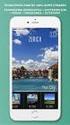 Εγχειρίδιο χρήσης Πώς να κατεβάσετε την εφαρμογή? 1. Ανοίξτε το App Store στην IOS ή Android συσκευή σας. 2. Αναζητήστε την εφαρμογή «LockSmart» και εγκαταστήστε την. Εγγραφή 1. Πατήστε δημιουργία λογαριασμού
Εγχειρίδιο χρήσης Πώς να κατεβάσετε την εφαρμογή? 1. Ανοίξτε το App Store στην IOS ή Android συσκευή σας. 2. Αναζητήστε την εφαρμογή «LockSmart» και εγκαταστήστε την. Εγγραφή 1. Πατήστε δημιουργία λογαριασμού
Συσκευές κατάδειξης και πληκτρολόγιο Οδηγός χρήσης
 Συσκευές κατάδειξης και πληκτρολόγιο Οδηγός χρήσης Copyright 2009 Hewlett-Packard Development Company, L.P. Η ονομασία Windows είναι σήμα κατατεθέν της Microsoft Corporation στις Η.Π.Α. Οι πληροφορίες
Συσκευές κατάδειξης και πληκτρολόγιο Οδηγός χρήσης Copyright 2009 Hewlett-Packard Development Company, L.P. Η ονομασία Windows είναι σήμα κατατεθέν της Microsoft Corporation στις Η.Π.Α. Οι πληροφορίες
(Αντιγραφή) ή χρησιμοποιήστε το πληκτρολόγιο για να καταχωρίσετε τους αριθμούς των αντιγράφων. Αντιγραφή με χρήση της γυάλινης επιφάνειας σάρωσης
 Σύντομη αναφορά Αντιγραφή Δημιουργία αντιγράφων Γρήγορη δημιουργία αντιγράφου 3 Στον πίνακα ελέγχου του εκτυπωτή πατήστε το κουμπί αντίγραφο 4 Εάν τοποθετήσατε το έγγραφο στη γυάλινη επιφάνεια σάρωσης
Σύντομη αναφορά Αντιγραφή Δημιουργία αντιγράφων Γρήγορη δημιουργία αντιγράφου 3 Στον πίνακα ελέγχου του εκτυπωτή πατήστε το κουμπί αντίγραφο 4 Εάν τοποθετήσατε το έγγραφο στη γυάλινη επιφάνεια σάρωσης
Rainbow 3G Tablet Οδηγίες Χρήσης
 Rainbow 3G Tablet Οδηγίες Χρήσης 1 Περιεχόμενα Περιεχόμενα... 2 1 Εισαγωγή... 4 1.1 Εισαγωγικά στοιχεία... 4 1.2 Προειδοποιήσεις... 4 1.3 Οδηγίες ασφάλειας... 5 1.4 Συντομογραφίες/ Ορολογία... 6 2 Εισαγωγή
Rainbow 3G Tablet Οδηγίες Χρήσης 1 Περιεχόμενα Περιεχόμενα... 2 1 Εισαγωγή... 4 1.1 Εισαγωγικά στοιχεία... 4 1.2 Προειδοποιήσεις... 4 1.3 Οδηγίες ασφάλειας... 5 1.4 Συντομογραφίες/ Ορολογία... 6 2 Εισαγωγή
1.Γιατί δεν φορτίζεται η μπαταρία; Τι να κάνω;
 Ερωτήσεις 1.Γιατί δεν φορτίζεται η μπαταρία; Τι να κάνω; Απαντήσεις Υπάρχουν 3 κύριοι πιθανοί λόγοι για αυτό το πρόβλημα: κακή σύνδεση, ακατάλληλη θερμοκρασία, κατεστραμμένη μπαταρία ή τροφοδοτικό. Σε
Ερωτήσεις 1.Γιατί δεν φορτίζεται η μπαταρία; Τι να κάνω; Απαντήσεις Υπάρχουν 3 κύριοι πιθανοί λόγοι για αυτό το πρόβλημα: κακή σύνδεση, ακατάλληλη θερμοκρασία, κατεστραμμένη μπαταρία ή τροφοδοτικό. Σε
Εγχειρίδιο Έναρξης. Vodafone Mobile Broadband Hotspot Vodafone MiFi 2352
 Εγχειρίδιο Έναρξης Vodafone Mobile Broadband Hotspot Vodafone MiFi 2352 Καλώς ήρθατε στον κόσμο των κινητών επικοινωνιών 1 Καλώς ήρθατε 1 Απαιτήσεις συστήματος 2 Γενική επισκόπηση συσκευής 3 Γρήγορο ξεκίνημα
Εγχειρίδιο Έναρξης Vodafone Mobile Broadband Hotspot Vodafone MiFi 2352 Καλώς ήρθατε στον κόσμο των κινητών επικοινωνιών 1 Καλώς ήρθατε 1 Απαιτήσεις συστήματος 2 Γενική επισκόπηση συσκευής 3 Γρήγορο ξεκίνημα
Συσκευές δείκτη και πληκτρολόγιο Οδηγός χρήσης
 Συσκευές δείκτη και πληκτρολόγιο Οδηγός χρήσης Copyright 2008 Hewlett-Packard Development Company, L.P. Η ονομασία Windows είναι εμπορικό σήμα κατατεθέν της Microsoft Corporation. Οι πληροφορίες στο παρόν
Συσκευές δείκτη και πληκτρολόγιο Οδηγός χρήσης Copyright 2008 Hewlett-Packard Development Company, L.P. Η ονομασία Windows είναι εμπορικό σήμα κατατεθέν της Microsoft Corporation. Οι πληροφορίες στο παρόν
Sricam R CONCEPTUM. SricamPC. Εγχειρίδιο εφαρμογής
 Sricam Sricam Sricam Sricam Εγχειρίδιο εφαρμογής SricamPC 1. Τι μπορείτε να κάνετε με το SricamPC Το SricamPC είναι δωρεάν λογισμικό συμβατό με Microsoft Windows 7, 8 και 10. Το SricamPC σας επιτρέπει:
Sricam Sricam Sricam Sricam Εγχειρίδιο εφαρμογής SricamPC 1. Τι μπορείτε να κάνετε με το SricamPC Το SricamPC είναι δωρεάν λογισμικό συμβατό με Microsoft Windows 7, 8 και 10. Το SricamPC σας επιτρέπει:
ομή οθόνη 3 Αισθητήρας εγγύτητας 2 Υποδοχή ακουστικών 3.5mm 9 Φλας 4 Μπροστινή κάμερα 10 Κάμερα 5 Πλήκτρο ενεργοποίησης/κλειδώματος 11 Ηχείο 6 Menu
 Γρήγορος Οδηγός, ομή 1 2 3 4 5 9 10 6 7 8 11 12 13 1 Πλήκτρο αυξομείωσης έντασης ήχου 8 Επιστροφή στην προηγούμενη 2 Υποδοχή ακουστικών 3.5mm οθόνη 3 Αισθητήρας εγγύτητας 9 Φλας 4 Μπροστινή κάμερα 10 Κάμερα
Γρήγορος Οδηγός, ομή 1 2 3 4 5 9 10 6 7 8 11 12 13 1 Πλήκτρο αυξομείωσης έντασης ήχου 8 Επιστροφή στην προηγούμενη 2 Υποδοχή ακουστικών 3.5mm οθόνη 3 Αισθητήρας εγγύτητας 9 Φλας 4 Μπροστινή κάμερα 10 Κάμερα
Motorola S2000. Ψηφιακό Ασύρματο Τηλέφωνο. Για τα μοντέλα S2001, S2002, S2003 και S2004
 Motorola S2000 Ψηφιακό Ασύρματο Τηλέφωνο Για τα μοντέλα S2001, S2002, S2003 και S2004 Προειδοποίηση Φορτίστε τις μπαταρίες για 24 ώρες πριν τη χρήση. ΠΕΡΙΕΧΟΜΕΝΑ 1. Ώρα και Ημερομηνία... 3 1.1 Ημερομηνία...
Motorola S2000 Ψηφιακό Ασύρματο Τηλέφωνο Για τα μοντέλα S2001, S2002, S2003 και S2004 Προειδοποίηση Φορτίστε τις μπαταρίες για 24 ώρες πριν τη χρήση. ΠΕΡΙΕΧΟΜΕΝΑ 1. Ώρα και Ημερομηνία... 3 1.1 Ημερομηνία...
mybigo app - Οδηγός Εγκατάστασης Android
 mybigo app - Οδηγός Εγκατάστασης Android Εγκατάσταση εφαρμογής BigO στο κινητό τηλέφωνο Προϋποθέσεις Android OS 5.0 και νεότερο Λογαριασμό Google για πρόσβαση στο Play Store Ενεργοποιημένο Bluetooth Σύνδεση
mybigo app - Οδηγός Εγκατάστασης Android Εγκατάσταση εφαρμογής BigO στο κινητό τηλέφωνο Προϋποθέσεις Android OS 5.0 και νεότερο Λογαριασμό Google για πρόσβαση στο Play Store Ενεργοποιημένο Bluetooth Σύνδεση
Συσκευές κατάδειξης και πληκτρολόγιο Οδηγός χρήσης
 Συσκευές κατάδειξης και πληκτρολόγιο Οδηγός χρήσης Copyright 2008 Hewlett-Packard Development Company, L.P. Η ονοµασία Windows είναι σήµα κατατεθέν της Microsoft Corporation στις Ηνωµένες Πολιτείες. Οι
Συσκευές κατάδειξης και πληκτρολόγιο Οδηγός χρήσης Copyright 2008 Hewlett-Packard Development Company, L.P. Η ονοµασία Windows είναι σήµα κατατεθέν της Microsoft Corporation στις Ηνωµένες Πολιτείες. Οι
Εισαγωγή. Εγκατάσταση για Windows XP και Vista. Ελληνική έκδοση. LW056V2 Sweex - Ασύρματος προσαρμογέας LAN Cardbus 54 Mbps
 LW056V2 Sweex - Ασύρματος προσαρμογέας LAN Cardbus 54 Mbps Εισαγωγή Μην εκθέτετε τον ασύρματο προσαρμογέα LAN Cardbus 54 Mbps της Sweex σε ακραίες θερμοκρασίες. Μην τοποθετείτε τη συσκευή σε άμεση ηλιακή
LW056V2 Sweex - Ασύρματος προσαρμογέας LAN Cardbus 54 Mbps Εισαγωγή Μην εκθέτετε τον ασύρματο προσαρμογέα LAN Cardbus 54 Mbps της Sweex σε ακραίες θερμοκρασίες. Μην τοποθετείτε τη συσκευή σε άμεση ηλιακή
Αντιγραφή με χρήση της γυάλινης επιφάνειας σάρωσης
 Γρήγορη αναφορά Αντιγραφή Δημιουργία αντιγράφων Γρήγορη δημιουργία αντιγράφου 3 Στον πίνακα ελέγχου του εκτυπωτή πατήστε το κουμπί αντίγραφο 4 Εάν τοποθετήσατε το έγγραφο στη γυάλινη επιφάνεια σάρωσης
Γρήγορη αναφορά Αντιγραφή Δημιουργία αντιγράφων Γρήγορη δημιουργία αντιγράφου 3 Στον πίνακα ελέγχου του εκτυπωτή πατήστε το κουμπί αντίγραφο 4 Εάν τοποθετήσατε το έγγραφο στη γυάλινη επιφάνεια σάρωσης
Οδηγός Γρήγορης Εκκίνησης YOOSEE & YYP2P
 Οδηγός Γρήγορης Εκκίνησης YOOSEE & YYP2P (Συμβατό με τα μοντέλα AQ-7101VKW, AQ-7103VSW, AQ-7104VBW, AQ-7105VSW) Συνοπτική απλοποιημένη παρουσίαση της λειτουργικής διαδικασίας I. Γνωρίστε την κάµερά σας
Οδηγός Γρήγορης Εκκίνησης YOOSEE & YYP2P (Συμβατό με τα μοντέλα AQ-7101VKW, AQ-7103VSW, AQ-7104VBW, AQ-7105VSW) Συνοπτική απλοποιημένη παρουσίαση της λειτουργικής διαδικασίας I. Γνωρίστε την κάµερά σας
Συσκευές κατάδειξης και πληκτρολόγιο Οδηγός χρήσης
 Συσκευές κατάδειξης και πληκτρολόγιο Οδηγός χρήσης Copyright 2008 Hewlett-Packard Development Company, L.P. Η ονοµασία Windows είναι εµπορικό σήµα κατατεθέν της εταιρείας Microsoft Corporation στις Η.Π.Α.
Συσκευές κατάδειξης και πληκτρολόγιο Οδηγός χρήσης Copyright 2008 Hewlett-Packard Development Company, L.P. Η ονοµασία Windows είναι εµπορικό σήµα κατατεθέν της εταιρείας Microsoft Corporation στις Η.Π.Α.
Χρήση του Office 365 σε iphone ή ipad
 Χρήση του Office 365 σε iphone ή ipad Οδηγός γρήγορης εκκίνησης Έλεγχος ηλεκτρονικού ταχυδρομείου Ρυθμίστε το iphone ή το ipad για αποστολή και λήψη ηλεκτρονικού ταχυδρομείου από το λογαριασμό του Office
Χρήση του Office 365 σε iphone ή ipad Οδηγός γρήγορης εκκίνησης Έλεγχος ηλεκτρονικού ταχυδρομείου Ρυθμίστε το iphone ή το ipad για αποστολή και λήψη ηλεκτρονικού ταχυδρομείου από το λογαριασμό του Office
Πολυμέσα Οδηγός χρήσης
 Πολυμέσα Οδηγός χρήσης Copyright 2007 Hewlett-Packard Development Company, L.P. Η ονομασία Windows είναι εμπορικό σήμα κατατεθέν της εταιρείας Microsoft Corporation στις Η.Π.Α. Οι πληροφορίες στο παρόν
Πολυμέσα Οδηγός χρήσης Copyright 2007 Hewlett-Packard Development Company, L.P. Η ονομασία Windows είναι εμπορικό σήμα κατατεθέν της εταιρείας Microsoft Corporation στις Η.Π.Α. Οι πληροφορίες στο παρόν
ΨΗΦΙΑΚΗ ΑΛΛΗΛΕΓΓΥΗ ΟΔΗΓΟΣ
 ΨΗΦΙΑΚΗ ΑΛΛΗΛΕΓΓΥΗ ΟΔΗΓΟΣ Πίνακας Περιεχομένων Ενεργοποίηση και Αρχικοποίηση Συσκευής... 4 1 Περιεχόμενα συσκευασίας ipad... 5 2 Εξοικείωση με την συσκευή... 6 3 Αρχικοποίηση και ρυθμίσεις ipad... 7 4
ΨΗΦΙΑΚΗ ΑΛΛΗΛΕΓΓΥΗ ΟΔΗΓΟΣ Πίνακας Περιεχομένων Ενεργοποίηση και Αρχικοποίηση Συσκευής... 4 1 Περιεχόμενα συσκευασίας ipad... 5 2 Εξοικείωση με την συσκευή... 6 3 Αρχικοποίηση και ρυθμίσεις ipad... 7 4
Εγχειρίδιο Χρήσης. Χαρακτηριστικά προϊόντος. Φόρτιση: Οδηγίες Λειτουργίας. Εναλλαγή λειτουργιών. Κουμπιά Λειτουργιών
 Εγχειρίδιο Χρήσης Χαρακτηριστικά προϊόντος Με / Χωρίς έξοδο βίντεο HDMI 2,4 ίντσες LTPS TFT LCD οθόνη 4 μέρη του κυρίως φακού. Το εύρος εστίασης είναι 12 εκ. εώς άπειρο Φακοί HD ευρείας γωνίας 4x ψηφιακό
Εγχειρίδιο Χρήσης Χαρακτηριστικά προϊόντος Με / Χωρίς έξοδο βίντεο HDMI 2,4 ίντσες LTPS TFT LCD οθόνη 4 μέρη του κυρίως φακού. Το εύρος εστίασης είναι 12 εκ. εώς άπειρο Φακοί HD ευρείας γωνίας 4x ψηφιακό
Εγκατάσταση. Επέκταση εμβέλειας WiFi N300. Μοντέλο EX2700
 Εγκατάσταση Επέκταση εμβέλειας WiFi N300 Μοντέλο EX2700 Έναρξη χρήσης Η Επέκταση εμβέλειας WiFi της NETGEAR αυξάνει την απόσταση κάλυψης ενός δικτύου WiFi ενισχύοντας το υπάρχον σήμα WiFi και βελτιώνοντας
Εγκατάσταση Επέκταση εμβέλειας WiFi N300 Μοντέλο EX2700 Έναρξη χρήσης Η Επέκταση εμβέλειας WiFi της NETGEAR αυξάνει την απόσταση κάλυψης ενός δικτύου WiFi ενισχύοντας το υπάρχον σήμα WiFi και βελτιώνοντας
Εγκατάσταση. Επέκταση εμβέλειας WiFi N600. Μοντέλο WN3500RP
 Εγκατάσταση Επέκταση εμβέλειας WiFi N600 Μοντέλο WN3500RP Έναρξη χρήσης Η Επέκταση εμβέλειας WiFi της NETGEAR αυξάνει την απόσταση κάλυψης ενός δικτύου WiFi ενισχύοντας το υπάρχον σήμα WiFi και βελτιώνοντας
Εγκατάσταση Επέκταση εμβέλειας WiFi N600 Μοντέλο WN3500RP Έναρξη χρήσης Η Επέκταση εμβέλειας WiFi της NETGEAR αυξάνει την απόσταση κάλυψης ενός δικτύου WiFi ενισχύοντας το υπάρχον σήμα WiFi και βελτιώνοντας
Συσκευές κατάδειξης και πληκτρολόγιο Οδηγός χρήσης
 Συσκευές κατάδειξης και πληκτρολόγιο Οδηγός χρήσης Copyright 2007 Hewlett-Packard Development Company, L.P. Οι ονοµασίες Microsoft και Windows είναι εµπορικά σήµατα κατατεθέντα της εταιρίας Microsoft Corporation.
Συσκευές κατάδειξης και πληκτρολόγιο Οδηγός χρήσης Copyright 2007 Hewlett-Packard Development Company, L.P. Οι ονοµασίες Microsoft και Windows είναι εµπορικά σήµατα κατατεθέντα της εταιρίας Microsoft Corporation.
Συσκευές κατάδειξης και πληκτρολόγιο Οδηγός χρήσης
 Συσκευές κατάδειξης και πληκτρολόγιο Οδηγός χρήσης Copyright 2008 Hewlett-Packard Development Company, L.P. Η ονομασία Windows είναι εμπορικό σήμα κατατεθέν της Microsoft Corporation. Οι πληροφορίες στο
Συσκευές κατάδειξης και πληκτρολόγιο Οδηγός χρήσης Copyright 2008 Hewlett-Packard Development Company, L.P. Η ονομασία Windows είναι εμπορικό σήμα κατατεθέν της Microsoft Corporation. Οι πληροφορίες στο
Περιεχόμενα. Λίγα λόγια από το συγγραφέα Windows Vista Επιφάνεια εργασίας Γραμμή εργασιών... 31
 Περιεχόμενα Λίγα λόγια από το συγγραφέα... 7 91 Windows Vista... 9 92 Επιφάνεια εργασίας... 18 93 Γραμμή εργασιών... 31 94 Χειρισμός παραθύρων... 53 95 Το παράθυρο Υπολογιστής... 77 96 Το μενού Έναρξη...
Περιεχόμενα Λίγα λόγια από το συγγραφέα... 7 91 Windows Vista... 9 92 Επιφάνεια εργασίας... 18 93 Γραμμή εργασιών... 31 94 Χειρισμός παραθύρων... 53 95 Το παράθυρο Υπολογιστής... 77 96 Το μενού Έναρξη...
Σημείωση για το προϊόν
 Έναρξη από εδώ Copyright 2013 Hewlett-Packard Development Company, L.P. Η ονομασία Windows είναι σήμα κατατεθέν της Microsoft Corporation στις ΗΠΑ. Οι πληροφορίες στο παρόν έγγραφο μπορεί να αλλάξουν χωρίς
Έναρξη από εδώ Copyright 2013 Hewlett-Packard Development Company, L.P. Η ονομασία Windows είναι σήμα κατατεθέν της Microsoft Corporation στις ΗΠΑ. Οι πληροφορίες στο παρόν έγγραφο μπορεί να αλλάξουν χωρίς
Παρακαλούμε διαβάστε προσεκτικά πριν τη χρήση
 Εγχειρίδιο Χρήσης Παρακαλούμε διαβάστε προσεκτικά πριν τη χρήση Περιεχόμενα 1 Εισαγωγή 2 Προειδοποιήσεις ασφάλειας 3 Γενική όψη 3.1 Πλήκτρα 3.2 Ενεργοποίηση/ Απενεργοποίηση της συσκευής 3.3 Φόρτιση της
Εγχειρίδιο Χρήσης Παρακαλούμε διαβάστε προσεκτικά πριν τη χρήση Περιεχόμενα 1 Εισαγωγή 2 Προειδοποιήσεις ασφάλειας 3 Γενική όψη 3.1 Πλήκτρα 3.2 Ενεργοποίηση/ Απενεργοποίηση της συσκευής 3.3 Φόρτιση της
Συσκευές δείκτη και πληκτρολόγιο Οδηγός χρήσης
 Συσκευές δείκτη και πληκτρολόγιο Οδηγός χρήσης Copyright 2007 Hewlett-Packard Development Company, L.P. Οι ονομασίες Microsoft και Windows είναι εμπορικά σήματα κατατεθέντα της εταιρίας Microsoft Corporation
Συσκευές δείκτη και πληκτρολόγιο Οδηγός χρήσης Copyright 2007 Hewlett-Packard Development Company, L.P. Οι ονομασίες Microsoft και Windows είναι εμπορικά σήματα κατατεθέντα της εταιρίας Microsoft Corporation
Εξωτερικές συσκευές Οδηγός χρήσης
 Εξωτερικές συσκευές Οδηγός χρήσης Copyright 2008 Hewlett-Packard Development Company, L.P. Οι πληροφορίες στο παρόν έγγραφο μπορεί να αλλάξουν χωρίς προειδοποίηση. Οι μοναδικές εγγυήσεις για τα προϊόντα
Εξωτερικές συσκευές Οδηγός χρήσης Copyright 2008 Hewlett-Packard Development Company, L.P. Οι πληροφορίες στο παρόν έγγραφο μπορεί να αλλάξουν χωρίς προειδοποίηση. Οι μοναδικές εγγυήσεις για τα προϊόντα
Συσκευές κατάδειξης και πληκτρολόγιο Οδηγός χρήσης
 Συσκευές κατάδειξης και πληκτρολόγιο Οδηγός χρήσης Copyright 2008 Hewlett-Packard Development Company, L.P. Οι ονομασίες Microsoft και Windows είναι σήματα κατατεθέντα της Microsoft Corporation στις Η.Π.Α.
Συσκευές κατάδειξης και πληκτρολόγιο Οδηγός χρήσης Copyright 2008 Hewlett-Packard Development Company, L.P. Οι ονομασίες Microsoft και Windows είναι σήματα κατατεθέντα της Microsoft Corporation στις Η.Π.Α.
Οδηγός αναβάθμισης των Windows 8 βήμα προς βήμα ΕΜΠΙΣΤΕΥΤ ΚΟ 1/53
 Οδηγός αναβάθμισης των Windows 8 βήμα προς βήμα ΕΜΠΙΣΤΕΥΤ ΚΟ 1/53 Περιεχόμενα 1. 1. Διαδικασία των Windows 8 2. Απαιτήσεις συστήματος 3. Προετοιμασία 2. 3. 4. 5. με τη 6. 1. Εξατομίκευση 2. Ασύρματο 3.
Οδηγός αναβάθμισης των Windows 8 βήμα προς βήμα ΕΜΠΙΣΤΕΥΤ ΚΟ 1/53 Περιεχόμενα 1. 1. Διαδικασία των Windows 8 2. Απαιτήσεις συστήματος 3. Προετοιμασία 2. 3. 4. 5. με τη 6. 1. Εξατομίκευση 2. Ασύρματο 3.
Προτού χρησιμοποιήσετε το προϊόν, διαβάστε πρώτα τον Οδηγό ασφαλείας και γενικών πληροφοριών της Lenovo.
 Διαβάστε τις ειδοποιήσεις ασφαλείας και τις σημαντικές συμβουλές στα εγχειρίδια που παρέχονται προτού χρησιμοποιήσετε τον υπολογιστή σας. Σημειώσεις Προτού χρησιμοποιήσετε το προϊόν, διαβάστε πρώτα τον
Διαβάστε τις ειδοποιήσεις ασφαλείας και τις σημαντικές συμβουλές στα εγχειρίδια που παρέχονται προτού χρησιμοποιήσετε τον υπολογιστή σας. Σημειώσεις Προτού χρησιμοποιήσετε το προϊόν, διαβάστε πρώτα τον
Γρήγορη έναρξη. Επέκταση εμβέλειας WiFi AC750. Μοντέλο EX3700
 Γρήγορη έναρξη Επέκταση εμβέλειας WiFi AC750 Μοντέλο EX3700 Έναρξη χρήσης Η Επέκταση εμβέλειας WiFi της NETGEAR αυξάνει την απόσταση κάλυψης ενός δικτύου WiFi ενισχύοντας το υπάρχον σήμα WiFi και βελτιώνοντας
Γρήγορη έναρξη Επέκταση εμβέλειας WiFi AC750 Μοντέλο EX3700 Έναρξη χρήσης Η Επέκταση εμβέλειας WiFi της NETGEAR αυξάνει την απόσταση κάλυψης ενός δικτύου WiFi ενισχύοντας το υπάρχον σήμα WiFi και βελτιώνοντας
Οδηγός εγκατάστασης της επέκτασης εμβέλειας WiFi WN2000RPT
 Οδηγός εγκατάστασης της επέκτασης εμβέλειας WiFi WN2000RPT Έναρξη χρήσης Η Επέκταση εμβέλειας WiFi της NETGEAR αυξάνει την απόσταση κάλυψης ενός δικτύου WiFi ενισχύοντας το υπάρχον σήμα WiFi και βελτιώνοντας
Οδηγός εγκατάστασης της επέκτασης εμβέλειας WiFi WN2000RPT Έναρξη χρήσης Η Επέκταση εμβέλειας WiFi της NETGEAR αυξάνει την απόσταση κάλυψης ενός δικτύου WiFi ενισχύοντας το υπάρχον σήμα WiFi και βελτιώνοντας
Οδηγός Χρήσης για Windows
 Οδηγός Χρήσης για Windows Περιεχόμενα Γρήγορο ξεκίνημα... 1 Εγκατάσταση του λογισμικού... 1 Χρήση του Εικονιδίου στην Περιοχή Ειδοποιήσεων... 6 Επαναφορά του εικονιδίου στην Περιοχή ειδοποιήσεων... 8 Διαχείριση
Οδηγός Χρήσης για Windows Περιεχόμενα Γρήγορο ξεκίνημα... 1 Εγκατάσταση του λογισμικού... 1 Χρήση του Εικονιδίου στην Περιοχή Ειδοποιήσεων... 6 Επαναφορά του εικονιδίου στην Περιοχή ειδοποιήσεων... 8 Διαχείριση
Γρήγορη έναρξη. Επέκταση εμβέλειας WiFi N300. Μοντέλο WN3100RPv2
 Γρήγορη έναρξη Επέκταση εμβέλειας WiFi N300 Μοντέλο WN3100RPv2 Έναρξη χρήσης Η Επέκταση εμβέλειας WiFi της NETGEAR αυξάνει την απόσταση κάλυψης ενός δικτύου WiFi ενισχύοντας το υπάρχον σήμα WiFi και βελτιώνοντας
Γρήγορη έναρξη Επέκταση εμβέλειας WiFi N300 Μοντέλο WN3100RPv2 Έναρξη χρήσης Η Επέκταση εμβέλειας WiFi της NETGEAR αυξάνει την απόσταση κάλυψης ενός δικτύου WiFi ενισχύοντας το υπάρχον σήμα WiFi και βελτιώνοντας
Κεφάλαιο 2.3: Ρυθμίσεις των Windows
 Κεφάλαιο 2.3: Ρυθμίσεις των Windows 2.3.1 Βασικές πληροφορίες συστήματος Για να δούμε βασικές πληροφορίες για τον υπολογιστή μας, πατάμε το κουμπί «Έναρξη» και επιλέγουμε διαδοχικά «Πίνακας Ελέγχου», «Σύστημα
Κεφάλαιο 2.3: Ρυθμίσεις των Windows 2.3.1 Βασικές πληροφορίες συστήματος Για να δούμε βασικές πληροφορίες για τον υπολογιστή μας, πατάμε το κουμπί «Έναρξη» και επιλέγουμε διαδοχικά «Πίνακας Ελέγχου», «Σύστημα
VOYAGER2 DG310 ΓΡΗΓΟΡΟΣ ΟΔΗΓΟΣ
 VOYAGER2 DG310 ΓΡΗΓΟΡΟΣ ΟΔΗΓΟΣ VOYAGER2 DG310 Τα περιεχόμενα αυτού του οδηγού ενδέχεται να διαφέρουν λίγο από την περιγραφή της συσκευής σας ανάλογα με την έκδοση λογισμικού και τον πάροχό σας. Γνωριμία
VOYAGER2 DG310 ΓΡΗΓΟΡΟΣ ΟΔΗΓΟΣ VOYAGER2 DG310 Τα περιεχόμενα αυτού του οδηγού ενδέχεται να διαφέρουν λίγο από την περιγραφή της συσκευής σας ανάλογα με την έκδοση λογισμικού και τον πάροχό σας. Γνωριμία
Κέντρο υποστήριξης HP. Εισαγωγή. Τι χρειάζεται να γνωρίζετε. Λήψη και εγκατάσταση της λύσης Vista στα Windows 8. 1 of 5 1/7/2014 2:09 μμ
 http://h2056wwwhp.com/portal/site/hpsc/template.page/public/psi... 1 of 5 1/7/2014 2:09 μμ Για το σπίτι Για την επιχείρηση Υποστήριξη Είσοδος Εγγραφή Βοήθεια ιστότοπου HP Color LaserJet 3600 Printer series
http://h2056wwwhp.com/portal/site/hpsc/template.page/public/psi... 1 of 5 1/7/2014 2:09 μμ Για το σπίτι Για την επιχείρηση Υποστήριξη Είσοδος Εγγραφή Βοήθεια ιστότοπου HP Color LaserJet 3600 Printer series
Εξωτερικές συσκευές Οδηγός χρήσης
 Εξωτερικές συσκευές Οδηγός χρήσης Copyright 2008 Hewlett-Packard Development Company, L.P. Οι πληροφορίες στο παρόν έγγραφο μπορεί να αλλάξουν χωρίς προειδοποίηση. Οι μοναδικές εγγυήσεις για προϊόντα και
Εξωτερικές συσκευές Οδηγός χρήσης Copyright 2008 Hewlett-Packard Development Company, L.P. Οι πληροφορίες στο παρόν έγγραφο μπορεί να αλλάξουν χωρίς προειδοποίηση. Οι μοναδικές εγγυήσεις για προϊόντα και
Βασικές οδηγίες ασύρματης δικτύωσης
 Βασικές οδηγίες ασύρματης δικτύωσης Το εγχειρίδιο αυτό σας βοηθά να εγκαταστήσετε μια ασύρματη σύνδεση μεταξύ του εκτυπωτή και των υπολογιστών σας. Ανατρέξτε στον "Οδηγό Δικτύωσης" στις ηλεκτρονικές Οδηγίες
Βασικές οδηγίες ασύρματης δικτύωσης Το εγχειρίδιο αυτό σας βοηθά να εγκαταστήσετε μια ασύρματη σύνδεση μεταξύ του εκτυπωτή και των υπολογιστών σας. Ανατρέξτε στον "Οδηγό Δικτύωσης" στις ηλεκτρονικές Οδηγίες
CJB1JM0LCAKA. Οδηγός γρήγορης εκκίνησης
 CJB1JM0LCAKA Οδηγός γρήγορης εκκίνησης Γνωριμία με το ρολόι σας Ηχείο Θύρα φόρτισης Πλήκτρο λειτουργίας Πιέστε παρατεταμένα για 3 δευτ. για ενεργοποίηση/ απενεργοποίηση. Πιέστε παρατεταμένα για 10 δευτ.
CJB1JM0LCAKA Οδηγός γρήγορης εκκίνησης Γνωριμία με το ρολόι σας Ηχείο Θύρα φόρτισης Πλήκτρο λειτουργίας Πιέστε παρατεταμένα για 3 δευτ. για ενεργοποίηση/ απενεργοποίηση. Πιέστε παρατεταμένα για 10 δευτ.
Κάμερα καταγραφικό Ρολόι χειρός
 Κάμερα καταγραφικό Ρολόι χειρός Εγχειρίδιο χρήσης Σας ευχαριστούμε που επιλέξατε την κάμερα ρολόι χειρός της εταιρείας μας. Προκειμένου να εκμεταλλευτείτε στο μέγιστο τις λειτουργίες που σας προσφέρει
Κάμερα καταγραφικό Ρολόι χειρός Εγχειρίδιο χρήσης Σας ευχαριστούμε που επιλέξατε την κάμερα ρολόι χειρός της εταιρείας μας. Προκειμένου να εκμεταλλευτείτε στο μέγιστο τις λειτουργίες που σας προσφέρει
BlackBerry Internet Service. Οδηγός χρήστη
 BlackBerry Internet Service Οδηγός χρήστη Δημοσίευση: 2014-01-08 SWD-20140108171026083 Περιεχόμενα 1 Γρήγορα αποτελέσματα... 7 Πληροφορίες για τα σχέδια υπηρεσίας ανταλλαγής μηνυμάτων της υπηρεσίας BlackBerry
BlackBerry Internet Service Οδηγός χρήστη Δημοσίευση: 2014-01-08 SWD-20140108171026083 Περιεχόμενα 1 Γρήγορα αποτελέσματα... 7 Πληροφορίες για τα σχέδια υπηρεσίας ανταλλαγής μηνυμάτων της υπηρεσίας BlackBerry
ZEROUND DIVITEC AE ΠΑΡΑΜΥΘΙΑΣ 4 ΓΛΥΚΑ ΝΕΡΑ ΤΚ ΤΗΛ
 ZEROUND DIVITEC AE ΠΑΡΑΜΥΘΙΑΣ 4 ΓΛΥΚΑ ΝΕΡΑ ΤΚ 15354 ΤΗΛ 2102855080 WWW.DIVITEC.GR ΦΟΡΤΙΣΗ 06 ΠΑΡΑΚΟΛΟΥΘΗΣΗ 14 ΥΠΝΟΥ ΑΡΧΙΚΗ ΡΥΘΜΙΣΗ 07 ΕΥΡΕΣΗ ΤΗΛΕΦΩΝΟΥ 15 ΚΛΗΣΕΙΣ 09 ΤΗΛΕΧΕΙΡΙΣΜΟΣ 15 ΚΑΜΕΡΑΣ ΙΣΤΟΡΙΚΟ ΚΛΗΣΕΩΝ
ZEROUND DIVITEC AE ΠΑΡΑΜΥΘΙΑΣ 4 ΓΛΥΚΑ ΝΕΡΑ ΤΚ 15354 ΤΗΛ 2102855080 WWW.DIVITEC.GR ΦΟΡΤΙΣΗ 06 ΠΑΡΑΚΟΛΟΥΘΗΣΗ 14 ΥΠΝΟΥ ΑΡΧΙΚΗ ΡΥΘΜΙΣΗ 07 ΕΥΡΕΣΗ ΤΗΛΕΦΩΝΟΥ 15 ΚΛΗΣΕΙΣ 09 ΤΗΛΕΧΕΙΡΙΣΜΟΣ 15 ΚΑΜΕΡΑΣ ΙΣΤΟΡΙΚΟ ΚΛΗΣΕΩΝ
ΟΔΗΓΙΕΣ ΧΡΗΣΗΣ DVR KTEC
 ΟΔΗΓΙΕΣ ΧΡΗΣΗΣ DVR KTEC 1) Πατάμε δεξί κλικ Μενού 2) Όνομα Χρήστη βάζουμε «admin» 3) Κωδικός Πρόσβασης το αφήνουμε «κενό» 4) Πατάμε OK και μπαίνουμε στο Μενού Είσοδος στο μενού Στην πρώτη εκκίνηση μετά
ΟΔΗΓΙΕΣ ΧΡΗΣΗΣ DVR KTEC 1) Πατάμε δεξί κλικ Μενού 2) Όνομα Χρήστη βάζουμε «admin» 3) Κωδικός Πρόσβασης το αφήνουμε «κενό» 4) Πατάμε OK και μπαίνουμε στο Μενού Είσοδος στο μενού Στην πρώτη εκκίνηση μετά
Συσκευές κατάδειξης και πληκτρολόγιο
 Συσκευές κατάδειξης και πληκτρολόγιο Οδηγός χρήσης Copyright 2007 Hewlett-Packard Development Company, L.P. Η ονοµασία Windows είναι εµπορικό σήµα κατατεθέν της εταιρείας Microsoft Corporation στις Η.Π.Α.
Συσκευές κατάδειξης και πληκτρολόγιο Οδηγός χρήσης Copyright 2007 Hewlett-Packard Development Company, L.P. Η ονοµασία Windows είναι εµπορικό σήµα κατατεθέν της εταιρείας Microsoft Corporation στις Η.Π.Α.
Συσκευές δείκτη και πληκτρολόγιο Οδηγός χρήσης
 Συσκευές δείκτη και πληκτρολόγιο Οδηγός χρήσης Copyright 2009 Hewlett-Packard Development Company, L.P. Οι πληροφορίες στο παρόν έγγραφο µπορεί να αλλάξουν χωρίς προειδοποίηση. Οι µοναδικές εγγυήσεις για
Συσκευές δείκτη και πληκτρολόγιο Οδηγός χρήσης Copyright 2009 Hewlett-Packard Development Company, L.P. Οι πληροφορίες στο παρόν έγγραφο µπορεί να αλλάξουν χωρίς προειδοποίηση. Οι µοναδικές εγγυήσεις για
Εγχειρίδιο ανάκτησης, δημιουργίας αντιγράφων ασφαλείας και αντιμετώπισης προβλημάτων
 Εγχειρίδιο ανάκτησης, δημιουργίας αντιγράφων ασφαλείας και αντιμετώπισης προβλημάτων Συνιστούμε να δημιουργείτε μέσα ανάκτησης αμέσως μετά την εγκατάσταση. Περιεχόμενα Εισαγωγή... 3 Σχετικά με την ανάκτηση...
Εγχειρίδιο ανάκτησης, δημιουργίας αντιγράφων ασφαλείας και αντιμετώπισης προβλημάτων Συνιστούμε να δημιουργείτε μέσα ανάκτησης αμέσως μετά την εγκατάσταση. Περιεχόμενα Εισαγωγή... 3 Σχετικά με την ανάκτηση...
